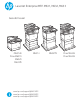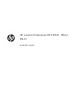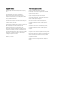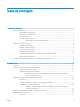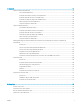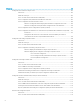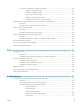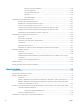LaserJet Enterprise MFP M631, M632, M633 Guia de l'usuari M631dn Flow M631h M632h M633fh M631z www.hp.com/support/ljM631MFP www.hp.com/support/ljM632MFP www.hp.
HP LaserJet Enterprise MFP M631, M632, M633 Guia de l'usuari
Copyright i llicència Títols de marques registrades © Copyright 2017 HP Development Company, L.P. Adobe®, Adobe Photoshop®, Acrobat® i PostScript® són marques registrades d'Adobe Systems Incorporated. Es prohibeix la reproducció, adaptació o traducció sense el permís previ per escrit, excepte en els termes que contemplin les lleis de propietat intel·lectual. La informació d’aquest document està subjecta a canvis sense previ avís.
Índex de continguts 1 Resum de la impressora .......................................................................................................................................................................... 1 Vistes de la impressora ............................................................................................................................................................ 2 Vista frontal de la impressora ...............................................................................
Impressió de sobres .......................................................................................................................................... 31 Orientació del sobre .......................................................................................................................................... 32 Càrrega i impressió d'etiquetes ............................................................................................................................................
4 Impressió ................................................................................................................................................................................................. 55 Tasques d'impressió (Windows) ........................................................................................................................................... 56 Com imprimir (Windows) ...........................................................................................................
6 Escaneig ................................................................................................................................................................................................... 83 Configuració de la funció Escaneja a correu ...................................................................................................................... 84 Introducció ............................................................................................................................
Pas 2: Afegir i gestionar les configuracions ràpides .................................................................................. 120 Afegir una configuració ràpida .................................................................................................. 120 Editar una configuració ràpida .................................................................................................. 121 Còpia d'una configuració ràpida ........................................................................
Pestanya Solució de problemes ............................................................................................... 158 Pestanya Seguretat .................................................................................................................... 158 Pestanya Serveis web d'HP ....................................................................................................... 159 Fitxa Xarxa ................................................................................................
Introducció ........................................................................................................................................................ 179 La impressora no agafa paper ...................................................................................................................... 179 La impressora recull més d'un full de paper alhora ..................................................................................
Selecció de la safata que s'utilitzarà per a la còpia ............................................................... 225 Comprovació dels paràmetres d'ajustament de la imatge ....................................................................... 225 Optimització de la imatge de còpia per a text o imatges .......................................................................... 226 Còpia de marge a marge ......................................................................................................
Resolució de problemes amb el fax .................................................................................................................................. 240 Llista de comprovació per solucionar problemes de fax .......................................................................... 240 Quin tipus de línia telefònica esteu utilitzant? ....................................................................... 240 Esteu utilitzant un dispositiu de protecció contra sobretensions? ...................
xii CAWW
1 Resum de la impressora ● Vistes de la impressora ● Especificacions de la impressora ● Configuració del maquinari de la impressora i instal·lació del programari Per a més informació: La informació següent és correcta en la data de publicació. Per obtenir informació actualitzada, vegeu www.hp.com/support/ljM631MFP, www.hp.com/support/ljM632MFP, or www.hp.com/support/ljM633MFP.
Vistes de la impressora ● Vista frontal de la impressora ● Vista posterior de la impressora ● Ports de la interfície ● Vista del tauler de control Vista frontal de la impressora 2 3 1 4 5 6 12 7 1 8 9 2 11 10 13 21 22 20 14 23 15 2 19 16 17 2 3 24 3 18 1 Tauler de control amb pantalla tàctil en color (inclinable per facilitar-ne la visualització) 2 Safata d'entrada de l'alimentador de documents 3 Safata de sortida de l'alimentador de documents 4 Extensió de sortida de l
6 Porta dreta (accés per eliminar embussos) 7 Safata 1 (safata polivalent) 8 Formatador (conté els ports de la interfície) 9 Ranura per a un bloqueig de seguretat de tipus de cable 10 Connexió elèctrica 11 Safata 2 12 Botó d'engegat/apagat 13 Port USB per a tasques habituals 14 Caixa de sortida 15 Extensió de safata de sortida 16 Safata 3 17 Safata 4 18 Safata 5 19 Safata de 3x550 fulls (inclosa amb els models M631z i opcional per als models M631dn, M631h, M632h i M633fh) 20 Bús
Vista posterior de la impressora 1 2 3 4 5 4 1 Pestell d'alliberament de la coberta de l'alimentador de documents 2 Coberta de l'alimentador de documents (accés per eliminar embussos) 3 Botó d'obertura de la porta dels cartutxos 4 Porta dels cartutxos (permet accedir al cartutx de tòner) 5 Etiqueta del número de sèrie i número de producte Capítol 1 Resum de la impressora CAWW
Ports de la interfície 1 2 3 4 1 Port USB amfitrió per connectar-hi dispositius USB externs (pot estar cobert) NOTA: Per a una impressió USB de fàcil accés, utilitzeu el port USB que hi ha a prop del tauler de control 2 Port d'impressió USB 2.0 d'alta velocitat 3 Port de xarxa Ethernet (RJ-45) de xarxa d'àrea local (LAN) 4 Port de fax (només models de fax) Vista del tauler de control La pantalla d'inici dóna accés a les funcions de la impressora i n'indica l'estat actual.
1 2 3 4 5 6 7 8 13 9 10 12 11 1 Botó d'inici Toqueu el botó d'inici per tornar a la pantalla d'inici. 2 Àrea d'aplicacions Toqueu qualsevol de les icones per obrir l'aplicació. Feu lliscar la pantalla cap als costats per accedir a més aplicacions. NOTA: Les aplicacions disponibles varien segons la impressora. L'administrador pot configurar quines aplicacions es mostren i l'ordre en què ho fan.
6 Botó d'ajuda Toqueu el botó Ajuda per obrir el sistema d'ajuda incrustat. 7 Hora actual Mostra l'hora actual. 8 Botó Inicia còpia Toqueu el botó Inicia còpia per iniciar una tasca de còpia. 9 Comptador de còpies El comptador de còpies indica el número de còpies que farà la impressora. 10 Indicador de pàgines de la pantalla d'inici Indica el número de pàgines de la pantalla inicial o d’una aplicació. La pàgina actual està ressaltada.
Acció Descripció Exemple Fer lliscar el dit Toqueu la pantalla i desplaceu el dit horitzontalment per desplaçar la pantalla cap als costats. Feu lliscar el dit fins que es mostri l’aplicació Configuració. Desplaçar Toqueu la pantalla i desplaceu el dit verticalment per desplaçar la pantalla cap amunt i cap avall. Quan us desplaceu pels menús, toqueu breument la pantalla per aturar el desplaçament. Desplaceu-vos per l’aplicació Configuració.
M631h, M632fht, M633fh Nom del model M631dn, M632h Número de producte K0Q14A, K0Q17A K0Q15A, K0Q18A, K0Q21A Opcional Opcional Opcional (no disponible per al model M631z) Opcional Opcional Inclòs amb els models M632z i M633z Opcional Opcional Opcional No compatible No compatible Ports USB interns d'HP Opcional Opcional Opcional Accessori sense fil i NFC per imprimir des de dispositius mòbils HP Jetdirect 3000w Opcional Opcional Opcional Accessori Wi-Fi Direct d'HP integrat per imprim
M631h, M632fht, M633fh Nom del model M631dn, M632h Número de producte K0Q14A, K0Q17A K0Q15A, K0Q18A, K0Q21A No compatible No compatible Imprimeix 52 pàgines per minut (ppm) en paper de mida A4 i 55 ppm en paper de mida de carta M631dn M631h M631z Imprimeix 61 pàgines per minut (ppm) en paper de mida A4 i 65 ppm en paper de mida de carta M632h M632fht M632z Imprimeix 71 pàgines per minut (ppm) en paper de mida A4 i 75 ppm en paper de mida de carta No compatible M633fh M633z Opcional Incl
M631h, M632fht, M633fh Nom del model M631dn, M632h Número de producte K0Q14A, K0Q17A K0Q15A, K0Q18A, K0Q21A El reconeixement òptic de caràcters (OCR) integrat permet convertir les imatges impreses en text editable i compatible amb les funcions de cerca d'un ordinador No compatible No compatible Funció d'etiqueta SMART que detecta el marge del paper per retallar automàticament les pàgines No compatible No compatible Orientació automàtica de les pàgines amb més de 100 caràcters de text No compati
Taula 1-1 Sistemes operatius i controladors d'impressió admesos 12 Sistema operatiu Controlador d'impressió (per al Windows, o l'instal·lador del web per a l'OS X) Notes Windows® XP SP3, 32 bits El controlador d'impressió específic de la impressora "HP PCL.6" s'instal·la en aquest sistema operatiu com a part de la instal·lació del programari. Microsoft va retirar l'assistència estàndard per al Windows XP a l'abril del 2009.
Taula 1-1 Sistemes operatius i controladors d'impressió admesos (continuació) Sistema operatiu Controlador d'impressió (per al Windows, o l'instal·lador del web per a l'OS X) Windows Server 2008 R2, SP 1, 64 bits El controlador d'impressió "HP PCL 6" específic de la impressora es pot descarregar des del lloc web de suport tècnic de la impressora. Descarregueu el controlador i, a continuació, utilitzeu l'eina Afegeix una impressora de Microsoft per instal·lar-lo.
Solucions d'impressió mòbil HP ofereix diverses solucions mòbils i d'ePrint per permetre la impressió senzilla mitjançant una impressora HP des d'un ordinador portàtil, una tauleta, un telèfon intel·ligent o un altre dispositiu mòbil. Per veure la llista sencera i determinar la millor opció, aneu a www.hp.com/go/LaserJetMobilePrinting. NOTA: Actualitzeu el microprogramari de la impressora per assegurar-vos que s'admeten totes les funcions d'impressió mòbil i d'ePrint.
Taula 1-5 Dimensions del model M632fht (continuació) Impressora completament tancada Impressora completament oberta Profunditat 600 mm 890 mm Amplada 665 mm 1.030 mm Pes (amb cartutx de tòner) 52,5 kg Taula 1-6 Dimensions dels models M632z Flow, M633z Flow Impressora completament tancada Impressora completament oberta Alçada 1.234 mm 1.500 mm Profunditat 658 mm 890 mm Amplada 661 mm 1.
Taula 1-9 Dimensions de l’alimentador d’1 x 550 fulls amb suport per a la impressora (continuació) Accessori completament tancat Accessori completament obert Amplada 660 mm 980 mm Pes 19,28 kg Taula 1-10 Dimensions de la impressora amb l’alimentador d’1 x 550 fulls amb suport per a la impressora Impressora completament tancada Impressora completament oberta Alçada 1.094 mm 1.365 mm Profunditat 600 mm 890 mm Amplada 665 mm 1.
Taula 1-14 Dimensions de la impressora amb un alimentador de sobres Impressora completament tancada Impressora completament oberta Alçada 766 mm 1.010 mm Profunditat 558 mm 890 mm Amplada 512 mm 1.030 mm Pes (amb cartutx de tòner) 39,6 kg Taula 1-15 Dimensions de la impressora amb una bústia grapadora d'HP 1 Impressora completament tancada Impressora completament oberta Alçada 779 mm 890 mm Profunditat 558 mm 890 mm Amplada 512 mm 1.
Configuració del maquinari de la impressora i instal·lació del programari Per obtenir informació bàsica sobre la configuració, vegeu la Guia d'instal·lació del maquinari que s'inclou amb la impressora. Per obtenir informació addicional, aneu a la secció d'assistència tècnica d'HP al web. Aneu a www.hp.com/support/ljM631MFP, www.hp.com/support/ljM632MFP, or www.hp.com/support/ ljM633MFP per obtenir ajuda integral d'HP per a la vostra impressora.
2 Safates de paper ● Introducció ● Càrrega de paper a la safata 1 (safata polivalent) ● Càrrega de la safata 2 i de les safates per a 550 fulls ● Càrrega de la safata d'entrada d'alta capacitat de 2.100 fulls ● Càrrega i impressió de sobres ● Càrrega i impressió d'etiquetes ● Configuració de l'accessori de bústia i grapadora Per a més informació: La informació següent és correcta en la data de publicació. Per obtenir informació actualitzada, vegeu www.hp.com/support/ljM631MFP, www.hp.
Introducció ATENCIÓ: No obriu més d'una safata de paper a la vegada. No utilitzeu la safata de paper com a suport. No poseu les mans a les safates de paper quan les tanqueu. S'han de tancar totes les safates en desplaçar la impressora.
Càrrega de paper a la safata 1 (safata polivalent) A continuació s'explica com carregar el paper a la safata 1. ATENCIÓ: Per tal d'evitar embussos, no afegiu ni traieu mai paper de la safata 1 durant la impressió. 1. Obriu la safata 1. 2. Estireu de l'extensió de la safata per a col·locar el paper.
3. Utilitzeu la pestanya d’ajustament blava per obrir les guies del paper fins la mida adequada i, a continuació, carregueu el paper a la safata. Per obtenir informació sobre com orientar el paper, consulteu la Taula 2-1 Orientació del paper a la safata 1 a la pàgina 22. Assegureu-vos que el paper queda per sota de la línia de capacitat de les guies del paper. NOTA: L'alçada màxima de la pila és de 10 mm o aproximadament 100 fulls de paper de 75 g/m2 . 4.
Taula 2-1 Orientació del paper a la safata 1 (continuació) Tipus de paper Orientació de la imatge Horitzontal Mode dúplex Mida del paper Com carregar paper Impressió a dues cares automàtica o amb el mode de capçalera alternativa habilitat Carta, legal, executiu, Oficio (8,5 x 13), A4, A5, RA4, B5 (JIS), Oficio (216 x 340), 16 k de 195 x 270 mm, 16 k de 184 x 260 mm, 16 k de 197 x 273 mm Cara amunt Impressió a una cara Carta, legal, executiu, declaració, Oficio (8,5 x 13), 3 x 5, 4 x 6, 5 x 7, 5 x
Taula 2-1 Orientació del paper a la safata 1 (continuació) Tipus de paper Orientació de la imatge Mode dúplex Mida del paper Com carregar paper Perforat Vertical i horitzontal Impressió a una cara Carta, legal, executiu, declaració, Oficio (8,5 x 13), 3 x 5, 4 x 6, 5 x 7, 5 x 8, A4, A5, A6, RA4, B5 (JIS), B6 (JIS), L (90 x 130 mm), 10 x 15 cm, Oficio (216 x 340), 16 k de 195 x 270 mm, 16 k de 184 x 260 mm, 16K 197 x 273 mm, postal japonesa (postal [JIS]), doble postal japonesa girada (postal doble [
Càrrega de la safata 2 i de les safates per a 550 fulls Introducció A continuació s'explica com carregar el paper a la safata 2 i a les safates opcionals per a 550 fulls. Aquestes safates admeten fins a 550 fulls de paper de 75 g/m2 (20 lliures). NOTA: El procediment per carregar paper a les safates per a 550 fulls és el mateix que per a la safata 2. Aquí només es mostra el de la 2. 1. Obriu la safata. NOTA: No obriu la safata mentre estigui en ús. 2.
4. Tanqueu la safata. 5. El missatge de configuració de la safata es mostra al tauler de control de la impressora. 6. Toqueu el botó D'acord per a acceptar el tipus i la mida detectats, o toqueu el botó Modifica per a seleccionar una mida o un tipus de paper diferents. Per al paper de mida personalitzada, especifiqueu les dimensions X i Y del paper quan es mostri el missatge al tauler de control de la impressora. 7. Y X Trieu el tipus i la mida correctes i, a continuació, toqueu el botó D'acord.
Taula 2-2 Orientació del paper a la safata 2 i a les safates per a 550 fulls (continuació) Tipus de paper Perforat Orientació de la imatge Mode dúplex Mida del paper Com carregar paper Horitzontal Impressió a una cara Carta, legal, executiu, declaració, Oficio (8,5 x 13), 3 x 5, 4 x 6, 5 x 7, 5 x 8, A4, A5, A6, RA4, B5 (JIS), B6 (JIS), L (90 x 130 mm), 10 x 15 cm, Oficio (216 x 340), 16 k de 195 x 270 mm, 16 k de 184 x 260 mm, 16 K 197 x 273 mm, doble postal japonesa girada (postal doble [JIS]) Car
Ús del mode de capçalera alternativa Utilitzeu la funció Mode de capçalera alternativa per carregar a la safata paper amb capçalera o paper preimprès de la mateixa manera per a totes les tasques, independentment de si s'imprimeix a una cara del full de paper o a les dues. Quan feu servir aquest mode, carregueu el paper de la mateixa manera que per a la impressió dúplex automàtica. Per poder utilitzar la funció, cal que l'habiliteu mitjançant els menús del tauler de control de la impressora.
Càrrega de la safata d'entrada d'alta capacitat de 2.100 fulls A continuació s'explica com carregar el paper a la safata d'entrada de gran capacitat. Aquesta safata forma part de l'alimentador d'entrada d'alta capacitat de 1 x 550 fulls i 2.100 fulls, que s'inclou amb els models M632z i M633z. Aquesta safata admet fins a 2.100 fulls de paper de 75 g/m2. 1. Obriu la safata. NOTA: 2. No obriu la safata mentre estigui en ús. Ajusteu la palanca de mida de paper a la posició correcta per al paper.
3. Carregueu paper a la safata. NOTA: Per evitar embussos, no sobrecarregueu la safata. Assegureu-vos que la part superior de la pila es troba per sota de l'indicador del límit de càrrega de la safata. NOTA: Si la safata no s'ajusta correctament, pot aparèixer un missatge d'error durant la impressió o es pot produir un embús de paper. 30 4. Tanqueu la safata. 5. El missatge de configuració de la safata es mostra al tauler de control de la impressora. 6.
Càrrega i impressió de sobres Introducció A continuació s'explica com carregar i imprimir sobres. Utilitzeu la safata 1 o l’accessori d'alimentació de sobres per imprimir en sobres. La safata 1 admet un màxim de 10 sobres; l'accessori d'alimentador de sobres un màxim de 75 en funció del disseny del sobre i les condicions mediambientals.
● A la llista desplegable Mida de paper, seleccioneu la mida correcta per als sobres. ● A la llista desplegable Tipus de paper, seleccioneu Sobre. ● A la llista desplegable d'Origen del Paper, seleccioneu Safata 3 o Safata 4 (la safata que correspongui a l'alimentador de sobres). 5. Feu clic al botó D'acord per tancar el quadre de diàleg Propietats del document. 6. Al quadre de diàleg Impressió, feu clic al botó D'acord per imprimir la tasca.
Càrrega i impressió d'etiquetes Introducció A continuació s'explica com carregar i imprimir etiquetes. Per imprimir en fulls d'etiquetes, utilitzeu la safata 2 o una de les safates opcionals de 550 fulls. NOTA: La safata 1 no admet etiquetes. Per imprimir etiquetes amb l'opció d'alimentació manual, seguiu aquests passos per seleccionar la configuració correcta al controlador d'impressió i, a continuació, carregueu les etiquetes a la safata després d'enviar la tasca d'impressió a la impressora.
Orientació de la pàgina Safata Com carregar etiquetes Safates 2-5 Cara amunt Marge superior al cantó dret de la safata 34 Capítol 2 Safates de paper CAWW
Configuració de l'accessori de bústia i grapadora A continuació s'explica com carregar les grapes i configurar les opcions de l'accessori de bústia i grapadora. L'accessori de bústia i grapadora pot grapar els documents per la cantonada superior esquerra o dreta, i pot apilar fins a 1.000 fulls de paper a tres safates de sortida. Les safates de sortida es poden configurar en tres modes: el mode d'apiladora, el mode de bústia i el mode de separador de funcions.
Configuració del mode de funcionament Seguiu aquest procediment per configurar com classifica la impressora les tasques a les safates de sortida. 1. A la pantalla d'inici del tauler de control de la impressora, passeu el dit fins que es mostri el menú Configuració. Toqueu la icona Configuració i després, obriu el menú. 2. Obriu els següents menús: 3. ● Gestió de la grapadora/apiladora ● Mode de funcionament Seleccioneu un mode de la llista d'opcions i després toqueu el botó Desa.
NOTA: Els controladors V4 més nous no són compatibles amb Actualitza ara. Per a aquests controladors, configureu manualment el mode de funcionament a Safata de sortida de l’accessori. OS X CAWW 1. Al menú d'Apple, feu clic a System Preferences (Preferències del sistema). 2. Seleccioneu Print & Scan (Imprimir i escanejar) (o Printers & Scanners, és a dir, Impresores i escàners). 3. Seleccioneu la impressora i, a continuació, seleccioneu Opcions & Supplies (Opcions i subministraments).
38 Capítol 2 Safates de paper CAWW
3 Subministraments, accessoris i peces ● Comanda de components, accessoris i subministraments ● Configureu els paràmetres de subministrament de protecció de cartutxos de tòner d'HP ● Substituïu el cartutx de tòner de color ● Substitució del cartutx de grapes Per a més informació: La informació següent és correcta en la data de publicació. Per obtenir informació actualitzada, vegeu www.hp.com/support/ljM631MFP, www.hp.com/support/ljM632MFP, or www.hp.com/support/ljM633MFP.
Comanda de components, accessoris i subministraments Encàrrecs Feu comandes de subministraments i de paper www.hp.com/go/suresupply Feu comandes de peces o accessoris d'HP originals www.hp.com/buy/parts Feu comandes per mitjà de proveïdors de serveis o d'assistència Poseu-vos en contacte amb un proveïdor de serveis o d'assistència autoritzat d'HP.
Element Descripció Número de cartutx Número de referència Disc dur segur d'alt rendiment d'HP Disc dur de recanvi No aplicable B5L29A Arnès d’interfície extern (FIH) d'HP Portal d’interfície opcional No aplicable B5L31A Accessori de fax analògic 500 de l'HP LaserJet MFP Accessori de fax analògic No aplicable CC487A Servidor d'impressió HP Jetdirect 2900nw Accessori de servidor d'impressió sense fil USB No aplicable J8031A Accessori d'impressió sense fil i NFC HP Jetdirect 3000w Accessor
● Que el suport sigui més estret que les amplades de la carta/A4 (els alentiments tèrmics equivalen a més rotacions) ● Que el paper pesi més de 75 g/m2 (un suport més pesat crea més sobrecàrrega en els components de la impressora) ● Que les tasques d’impressió siguin més petites que la imatge 4 (les tasques més petites fan que hi hagi més cicles tèrmics i més rotacions) Peces d'autoreparació per part del client Per a aquesta impressora hi ha les següents peces disponibles.
Configureu els paràmetres de subministrament de protecció de cartutxos de tòner d'HP ● Introducció ● Activeu o desactiveu la funció Política dels cartutxos ● Activa o desactiva la funció Protecció de cartutxos Introducció Utilitzeu la política dels cartutxos d'HP i la protecció de cartutxos per controlar els cartutxos que s'han instal·lat a la impressora i protegir els cartutxos que s'han instal·lat de robatoris. Aquestes funcions estan disponibles a les versions 3 d'HP FutureSmart i posteriors.
Utilitzeu el tauler de control de la impressora per desactivar la funció Política dels cartutxos NOTA: És possible que si habiliteu o inhabiliteu aquesta funció se us demani que introduïu una contrasenya de l'administrador. 1. A la pantalla principal del tauler de control de la impressora, obriu el menú Configuració. 2. Obriu els següents menús: 3. ● Gestiona els subministraments ● Política dels cartutxos Seleccioneu Desactivat.
3. A la subfinestra de navegació esquerra, seleccioneu Gestiona els subministraments. 4. A la secció Paràmetres de subministrament, seleccioneu Desactivat de la llista desplegable Política dels cartutxos. 5. Feu clic al botó Aplica per desar els canvis. Missatges d'error del tauler de control de la política dels cartutxos de la solució de problemes Missatge d'error Descripció Acció recomanada 10.0X.
Feu servir el servidor web incrustat d'HP (EWS) per activar la funció Protecció de cartutxos 1. Obriu el servidor web incrustat d'HP (EWS): a. A la pantalla d'inici del tauler de control de la impressora, toqueu la icona Informació continuació, toqueu la icona Xarxa per mostrar l'adreça IP o el nom de l'amfitrió. b. Obriu un navegador web i, a la línia de l'adreça, escriviu l'adreça IP o el nom de l'amfitrió exactament igual que apareix al tauler de control de la impressora.
Missatges d'error del tauler de control de la protecció dels cartutxos de la solució de problemes Missatge d'error Descripció Acció recomanada 10.0X.57 Cartutx protegit El cartutx només es pot utilitzar a la impressora o al parc d'impressores que el van protegir inicialment amb la funció de protecció de cartutxos d'HP. Substituïu el cartutx per un cartutx de tòner nou.
Substituïu el cartutx de tòner de color Aquesta impressora indica quan el cartutx de tòner arriba a un nivell baix. La vida útil real restant del cartutx de tòner por variar. No cal substituir el cartutx de tòner en aquest moment. Tingueu en compte la possibilitat de tenir un cartutx de recanvi disponible per instal·lar-lo quan la qualitat d'impressió deixi de ser acceptable. Continueu imprimint amb el cartutx actual fins que la redistribució del tòner deixi d'oferir una qualitat d'impressió acceptable.
2 Xip de memòria 3 Tambor d'imatges ATENCIÓ: No toqueu el tambor d'imatges. Les ditades poden provocar problemes de qualitat d'impressió. ATENCIÓ: Si us taqueu la roba amb tòner, fregueu la taca amb un drap sec i renteu la roba amb aigua freda. L’aigua calenta fixa el tòner al teixit. NOTA: A la caixa del cartutx de tòner podeu trobar informació sobre el reciclatge de cartutxos de tòner usats. 1. Premeu el botó d'obertura de la porta dels cartutxos per obrir-la. 2. Traieu el calaix del cartutx.
50 3. Agafeu el cartutx de tòner usat per la nansa o l’osca i estireu-lo cap amunt per extreure'l. 4. Traieu el cartutx de tòner nou de la bossa protectora. 5. Agafeu els dos costats del cartutx de tòner i sacsegeu-lo 5 o 6 cops. 6.
7. Col·loqueu el cartutx de tòner al calaix del cartutx. 8. Tanqueu el calaix del cartutx de tòner.
9. Tanqueu la porta dels cartutxos. 10. Embaleu el cartutx de tòner usat en la capsa en què s'incloïa el cartutx nou. Enganxeu l'etiqueta d'enviament amb franqueig pagat a la capsa i torneu el cartutx usat a HP per reciclar-lo.
Substitució del cartutx de grapes 1. Obriu la porta de la grapadora. 2. Estireu la nansa de color del cartutx de grapes i, a continuació, tireu-ne cap a fora.
3. Inseriu el nou cartutx de grapes a la grapadora i empenyeu la nansa de color fins que s'ajusti al seu lloc. 2 4. 54 Tanqueu la porta de la grapadora.
4 Impressió ● Tasques d'impressió (Windows) ● Tasques d'impressió (OS X) ● Emmagatzematge de tasques d'impressió a la impressora per imprimir-les més tard o imprimir-les privadament ● Impressió mòbil ● Impressió des del port USB Per a més informació: La informació següent és correcta en la data de publicació. Per obtenir informació actualitzada, vegeu www.hp.com/support/ljM631MFP, www.hp.com/support/ljM632MFP, or www.hp.com/support/ljM633MFP.
Tasques d'impressió (Windows) Com imprimir (Windows) El procediment següent descriu el procés bàsic d'impressió per al Windows. 1. Des del software, seleccioneu l'opció Impressió. 2. Seleccioneu la impressora de la llista d'impressores. Per canviar la configuració, feu clic al botó Propietats o Preferències per obrir el controlador d'impressió. NOTA: El nom del botó varia segons el programari. NOTA: Per accedir a aquestes funcions des de l'aplicació d'inici del Windows 8 o 8.
CAWW 4. Feu clic al botó D'acord per tornar al quadre de diàleg Imprimeix. Seleccioneu el nombre de còpies que voleu imprimir en aquesta pantalla. 5. Feu clic al botó Imprimeix per imprimir la tasca.
Impressió automàtica a les dues cares (Windows) Seguiu aquest procediment per a impressores que disposen d'un comunicador dúplex automàtic. Si la impressora no té un comunicador dúplex automàtic instal·lat, o bé per imprimir en tipus de paper que no siguin compatibles amb el comunicador dúplex, podeu imprimir a les dues cares manualment. 1. Des del software, seleccioneu l'opció Impressió. 2.
Impressió de diverses pàgines per full (Windows) 1. Des del software, seleccioneu l'opció Impressió. 2. Seleccioneu la impressora de la llista d'impressores i, a continuació, feu clic a Propietats o Preferències per obrir el controlador d'impressió. NOTA: El nom del botó varia segons el programari. NOTA: Per accedir a aquestes funcions des de l'aplicació d'inici del Windows 8 o 8.1, seleccioneu Dispositius, Impressió i, a continuació, seleccioneu la impressora. 3. Feu clic a la pestanya Acabat. 4.
Tasques d'impressió addicionals Aneu a www.hp.com/support/ljM631MFP, www.hp.com/support/ljM632MFP, or www.hp.com/support/ ljM633MFP.
Tasques d'impressió (OS X) Procediment d'impressió (OS X) El procediment següent descriu els passos bàsics d'impressió per a l'OS X. 1. Feu clic al menú File (Fitxer) i, després, feu clic a l'opció Print (Imprimeix). 2. Seleccioneu la impressora. 3. Feu clic a Mostra detalls o a Còpies i pàgines i, a continuació, seleccioneu altres menús per ajustar les opcions d'impressió. NOTA: 4. El nom de l'element varia segons el programari. Feu clic al botó Print (Imprimeix).
7. Recupereu la pila impresa de la safata de sortida i col·loqueu-la a la safata d'entrada amb la cara impresa avall. 8. Si se us demana, toqueu el botó del tauler de control que calgui per continuar. Impressió de diverses pàgines per full (OS X) 1. Feu clic al menú File (Fitxer) i, després, feu clic a l'opció Print (Imprimeix). 2. Seleccioneu la impressora. 3. Feu clic a Mostra detalls o a Còpies i pàgines i, a continuació, feu clic al menú Disseny.
CAWW ● Creació i ús de dreceres d'impressió o valors predefinits ● Selecció de la mida del paper, o utilització d'una mida personalitzada ● Selecció de l'orientació de la pàgina ● Creació d'un fullet ● Ajustament d'un document perquè s'adeqüi a una mida de paper específica ● Impressió de la primera o de la darrera pàgina d'un document en un paper diferent ● Impressió de marques d'aigua en un document Tasques d'impressió (OS X) 63
Emmagatzematge de tasques d'impressió a la impressora per imprimir-les més tard o imprimir-les privadament Introducció La informació següent ofereix procediments per crear i imprimir documents que es desen a la impressora. Aquestes tasques es poden imprimir més endavant o de forma privada.
3. Feu clic a la pestanya Emmagatzematge de tasques. 4. Seleccioneu un Mode d'emmagatzematge de tasques. 5. ● Tasques personals i d'impressió de prova: Feu una còpia de prova d'una tasca i,a continuació,imprimiu-ne més còpies. ● Tasca personal: La tasca no s'imprimeix fins que no ho sol·liciteu al tauler de control de la impressora. Per a aquest mode d'emmagatzematge de tasques, podeu seleccionar una de les opcions de Feu la tasca privada/segura.
Creació d'una tasca emmagatzemada (OS X) Emmagatzemeu tasques a la impressora per imprimir de forma privada o amb retard. 1. Feu clic al menú File (Fitxer) i,després,feu clic a l'opció Print (Imprimeix). 2. Seleccioneu la impressora al menú Impressora. 3. Per defecte,el controlador d'impressió mostra el menú Copies & Pages (Còpies i pàgines). Obriu la llista desplegable de menús i feu clic al menú Emmagatzematge de tasques. 4. A la llista desplegable Mode,seleccioneu el tipus de tasca emmagatzemada.
Eliminar una tasca emmagatzemada Quan s'emmagatzema una tasca a la memòria de la impressora, la impressora sobreescriu qualsevol tasca anterior amb el mateix nom d'usuari i de tasca. Si no hi ha una tasca ja emmagatzemada amb el mateix nom d'usuari i de tasca, i la impressora necessita espai addicional, és possible que la impressora elimini altres tasques emmagatzemades, començant per les més antigues. Per canviar el nombre de tasques que pot emmagatzemar la impressora, seguiu aquest procediment: 1.
Impressió mòbil Introducció HP ofereix diverses solucions mòbils i d'ePrint per permetre la impressió senzilla mitjançant una impressora HP des d'un ordinador portàtil, una tauleta, un telèfon intel·ligent o un altre dispositiu mòbil. Per veure la llista sencera i determinar la millor opció, aneu a www.hp.com/go/LaserJetMobilePrinting. NOTA: Actualitzeu el microprogramari de la impressora per assegurar-vos que s'admeten totes les funcions d'impressió mòbil i d'ePrint.
NOTA: Als entorns en què s'ha instal·lat més d'un model de la mateixa impressora, pot ser útil assignar un nom d'impressió directa sense fil únic a cada impressora per facilitar-ne la identificació a l'hora d'utilitzar la impressió directa sense fil d'HP. Els noms de la xarxa sense fil, per exemple, Wireless, Wi-Fi Direct, etc. estan disponibles a la pantalla d'informació seleccionant la icona Informació i la icona Xarxa o Sense fil .
Programari HP ePrint El programari HP ePrint facilita la impressió des d'un ordinador d'escriptori o des d'un portàtil Windows o Mac en qualsevol impressora compatible amb l'HP ePrint. Només amb aquest programari podreu trobar fàcilment les impressores habilitades per a l'HP ePrint que estiguin registrades al vostre compte d' HP Connected. La impressora HP en qüestió pot estar a l'oficina o en qualsevol lloc del món.
Impressió incorporada per a Android La solució d'impressió incorporada d'HP per a Android i Kindle permet que els dispositius mòbils puguin cercar i imprimir automàticament a les impressores HP situades a la mateixa xarxa o dins de l'abast de la impressió Wi-Fi Direct. La impressora ha d'estar connectada a la mateixa xarxa (subxarxa) que el dispositiu Android. La solució d'impressió està incorporada a moltes versions del sistema operatiu.
Impressió des del port USB Introducció Aquesta impressora ofereix impressió d'accés senzill des d'USB, la qual cosa permet imprimir fitxers de forma ràpida sense enviar-los des d'un ordinador. La impressora accepta unitats de memòria USB estàndard al port USB que hi ha a prop del tauler de control. És compatible amb els tipus de fitxer següents: ● .pdf ● .prn ● .pcl ● .ps ● .cht Habilitació del port USB per imprimir El port USB està inhabilitat per defecte.
4. Marqueu la casella de selecció Habilita recuperació des d'USB. 5. Feu clic a Aplica. Impressió de documents USB 1. Introduïu la unitat de memòria flash USB al port USB directe. NOTA: És possible que el port estigui cobert. En algunes impressores, la coberta s'obre. En d'altres, cal d'estirar la coberta per traure-la. 2. A la pantalla d'inici del tauler de control de la impressora, seleccioneu Imprimeix. 3. Seleccioneu Imprimeix des d'unitat USB. 4.
74 Capítol 4 Impressió CAWW
5 (Copy) Còpia ● Creació d'una còpia ● Còpia a les dues cares (dúplex) ● Opcions addicionals durant la còpia ● Tasques de còpia addicionals Per a més informació: La informació següent és correcta en la data de publicació. Per obtenir informació actualitzada, vegeu www.hp.com/support/ljM631MFP, www.hp.com/support/ljM632MFP, or www.hp.com/support/ljM633MFP.
Creació d'una còpia 1. Col·loqueu el document cara avall damunt el vidre de l'escàner,o cara amunt a l'alimentador de documents i ajusteu les guies del paper a la mida del document. 2. A la pantalla d'inici del tauler de control de la impressora, seleccioneu Còpia. 3. A la subfinestra Opcions, seleccioneu el nombre de còpies. 4. Seleccioneu Optimitza text/imatge per optimitzar per al tipus de la imatge copiada: text, gràfics o fotos. Seleccioneu una de les opcions predefinides. 5.
Utilitzeu aquests botons per reorganitzar les pàgines del document. Seleccioneu una o més pàgines i desplaceu-les a l'esquerra o dreta. NOTA: Aquests botons estan disponibles només a la vista de miniatures. Utilitzeu aquest botó per afegir una pàgina al document. La impressora us sol·licita l'escaneig de pàgines addicionals. Utilitzeu aquest botó per esborrar els canvis realitzats a la visualització prèvia i tornar a iniciar.
Còpia a les dues cares (dúplex) 1. Col·loqueu el document cara avall damunt el vidre de l'escàner,o cara amunt a l'alimentador de documents i ajusteu les guies del paper a la mida del document. 2. A la pantalla d'inici del tauler de control de la impressora, seleccioneu Còpia. 3. A la subfinestra Opcions , seleccioneu Cares. 4.
Utilitzeu aquests botons per passar de la vista de dues pàgines a la vista de miniatures. Hi ha més opcions disponibles a la vista de miniatures que a la vista de dues pàgines. Utilitzeu aquests botons per ampliar o reduir la pàgina seleccionada. NOTA: Seleccioneu només una pàgina al mateix temps per utilitzar aquests botons. Utilitzeu aquest botó per girar la pàgina 180 graus. NOTA: Aquest botó només està disponible a la vista de miniatures.
Opcions addicionals durant la còpia Els paràmetres següents estan disponibles a la llista Opcions durant la còpia. NOTA: La següent llista inclou el conjunt principal d'opcions disponibles per a les impressores HP LaserJet Enterprise MFP. Algunes opcions no estan disponibles a totes les impressores. nombre de còpies Especifiqueu el nombre de còpies que voleu fer. Paràmetres de càrrega i emmagatzematge Carrega configuració ràpida: Carregueu els paràmetres de còpia des d'una configuració ràpida desada.
camí del paper Seleccioneu un camí de paper específic: Per a les impressores que tinguin l'opció d'orientar les pàgines a l'interior del camí del paper. Cara amunt (camí més directe): Les pàgines surten a la safata en l'ordre contrari en que es van col·locar a l'alimentador de documents. ajustament d'imatge Nitidesa: aclareix o suavitza la imatge. Per exemple, si augmenteu la nitidesa, el text serà més clar, però disminuint-la podeu fer que les fotografies siguin més homogènies.
Tasques de còpia addicionals Aneu a www.hp.com/support/ljM631MFP, www.hp.com/support/ljM632MFP, or www.hp.com/support/ ljM633MFP.
6 Escaneig ● Configuració de la funció Escaneja a correu ● Configuració d'escaneig a carpeta de xarxa ● Configuració d'Escaneja a unitat USB ● Configuració de Desa a SharePoint® (només per als models Flow) ● Creació d'una configuració ràpida ● Enviament d'un document escanejat a una o més adreces de correu electrònic ● Escaneja i envia a carpeta de xarxa ● Escaneig i enviament a una unitat de memòria USB ● Opcions addicionals d'escaneig ● Solucions per a empreses HP JetAdvantage ● Tas
Configuració de la funció Escaneja a correu ● Introducció ● Abans de començar ● Pas 1: Accés al servidor web incrustat d'HP (EWS): ● Pas 2: Configuració dels paràmetres d'identificació de la xarxa ● Pas 3: Configuració de la funció Envia a correu ● Pas 4: Configuració de les configuracions ràpides (opcional) ● Pas 5: Configuració de l'enviament a correu electrònic per utilitzar Office 365 Outlook (opcional) Introducció La impressora té una funció que permet utilitzar-la per escanejar un docume
Pas 1: Accés al servidor web incrustat d'HP (EWS): 1. A la pantalla d'inici del tauler de control de la impressora, toqueu la icona Informació toqueu la icona Xarxa per mostrar l'adreça IP o el nom de l'amfitrió. 2. Obriu un navegador web i, a la línia de l'adreça, escriviu l'adreça IP o el nom de l'amfitrió exactament igual que apareix al tauler de control de la impressora. Premeu la tecla Retorn al teclat de l'ordinador. S'obrirà el servidor web incrustat.
4. Si es necessita DNS a la xarxa, a l'àrea Sufix del domini TCP/IP, verifiqueu que hi ha el sufix DNS del client de correu electrònic que utilitzeu. Els sufixos DNS tenen el següent format: nomempresa.com, gmail.com, etc. NOTA: Si el sufix del nom de domini no s'ha configurat, utilitzeu l'adreça IP. 5. Feu clic a Aplica. 6. Feu clic a D'acord.
3. Al quadre de diàleg Assistents de configuració ràpida de correu electrònic i Escaneja a carpeta de xarxa, feu clic a l'enllaç Configuració del correu electrònic. NOTA: Si es mostra un missatge que indica que la funció Escaneja a correu està inhabilitada, feu clic a Continua per seguir amb la configuració i habilitar la funció Escaneja a correu un cop hàgiu acabat. 4.
-O BÉ○ Utilitza sempre aquestes credencials: Seleccioneu Utilitza sempre aquestes credencials, introduïu el Nom d'usuari i la Contrasenya i, a continuació, feu clic a Següent. Tercera opció: Afegir servidor SMTP a. Seleccioneu Afegir servidor SMTP b. Introduïu el nom del servidor i número de port, a continuació, feu clic a Següent. NOTA: En la majoria de casos, no cal canviar el número de port per defecte.
Opció Descripció De Seleccioneu una de les opcions següents a la llista desplegable De: (Necessària) ● Adreça de l'usuari (cal iniciar sessió) ● Adreça d'origen per defecte: Introduïu una adreça electrònica i un nom de visualització per defecte als camps Adreça d'origen per defecte i Nom de visualització per defecte NOTA: Creeu un compte de correu electrònic per a la impressora i utilitzeu aquesta adreça per a l'adreça electrònica per defecte.
Opció Descripció Qualitat i mida del fitxer Seleccioneu la qualitat de sortida per defecte que cal utilitzar per al document escanejat: Resolució 7. ● Baixa (fitxer petit) ● Mitjana ● Alta (fitxer gran) Seleccioneu la resolució d'escaneig per defecte que cal utilitzar per al document escanejat: ● 75 ppp ● 150 ppp ● 200 ppp ● 300 ppp ● 400 ppp ● 600 ppp Reviseu l'àrea Resum i, a continuació, feu clic a Finalitza per finalitzar la configuració.
3. A la secció Servidors de correu de sortida (SMTP), completeu els passos d'una de les opcions següents: ● Seleccioneu un dels servidors que es mostren ● Feu clic a Afegeix per iniciar l'auxiliar d'SMTP. 1.
NOTA: Si el servidor necessita autenticació, es necessitarà un nom d'usuari i una contrasenya para l'enviament d'alertes i informes automàtics des de la impressora. 4. 5. Al quadre de diàleg Resum i prova, introduïu una adreça electrònica vàlida al camp Envia un correu de prova a: i, tot seguit, feu clic a Prova. 6. Comproveu que tots els paràmetres són correctes i, a continuació, feu clic a Finalitza per completar la configuració del servidor de correu electrònic de sortida.
5. A l'àrea Signatura i codificació, configureu les preferències d'inici de sessió i codificació. NOTA: Aquests paràmetres només estan disponibles a la pàgina Configuració avançada. Paràmetres de Signatura i codificació: Funció Descripció Signatura Seleccioneu si voleu signar el certificat de seguretat. Marqueu la casella de selecció Modificable per l'usuari per fer aquest paràmetre modificable al tauler de control de la impressora.
8. Funció Descripció Opcions de retall Seleccioneu si voleu permetre que una tasca es retalli o no, i el tipus d'opció de retall. Elimina marges Seleccioneu aquest paràmetre per especificar l'amplada dels marges que s'eliminaran, en polzades o mil·límetres, per a la cara frontal i la cara posterior d'una tasca. A l'àrea Paràmetres del fitxer, configureu les preferències del fitxer per defecte.
Funció Descripció Creació de diversos fitxers1 Seleccioneu aquest paràmetre per escanejar les pàgines en fitxers independents en funció d'un nombre màxim de pàgines específic per fitxer. 1 9. Aquest paràmetre només esta disponible a la pàgina Configuració avançada. Reviseu les opcions seleccionades per comprovar que són específiques i, a continuació, feu clic a Aplica per completar la configuració.
Configuració del servidor de correu electrònic de sortida (SMTP) per enviar un correu electrònic des d'un compte d'Office 365 Outlook 1. Mitjançant les pestanyes de navegació superior d'EWS, feu clic a Treball xarxa. 2. A la subfinestra de navegació esquerra, feu clic a Configuració TCP/IP. 3. A l'àrea Configuració TCP/IP, feu clic a la pestanya Identificació de xarxa. 4.
8. A la pàgina Configuració del correu electrònic, marqueu la casella de selecció Habilita Envia a correu electrònic. Si aquesta casella no està disponible, la funció no estarà disponible al tauler de control de la impressora. 9. Feu clic al botó Afegeix de la secció Servidors de correu de sortida (SMTP) per iniciar l'auxiliar d'SMTP. 10. Al camp Conec l'adreça del servidor SMTP o el nom del sistema principal, escriviu smtp.onoffice.com i, a continuació, feu clic a Següent. 11.
Configuració d'escaneig a carpeta de xarxa ● Introducció ● Abans de començar ● Pas 1: Accés al servidor web incrustat d'HP ● Pas 2: Configuració d'escaneig a carpeta de xarxa Introducció Aquest document explica com habilitar i configurar la funció Escaneja a carpeta de xarxa. La impressora té una funció que permet utilitzar-la per escanejar un document i desar-lo en una carpeta de xarxa. Per fer servir aquesta funció d'escaneig, la impressora ha d'estar connectada a una xarxa.
Pas 2: Configuració d'escaneig a carpeta de xarxa Mètode 1: Mitjançant l'assistent Escaneja a carpeta de xarxa Aquesta opció obre l'assistent de configuració del servidor web incrustat d'HP (EWS) per a la impressora. Aquest assistent de configuració inclou les opcions per a la configuració bàsica. NOTA: Abans de començar: Per visualitzar l'adreça IP de la impressora o el nom de l'amfitrió, toqueu la icona Informació i després la icona Xarxa al tauler de control de la impressora. 1.
NOTA: Assigneu un nom a la configuració ràpida que els usuaris puguin entendre ràpidament (p. ex., "Escaneja i desa a una carpeta"). 6. b. Al camp Descripció de la configuració ràpida, afegiu una descripció que expliqui quins elements es desaran amb la configuració ràpida. c. Feu clic a Següent. Al quadre de diàleg Configura la carpeta de destinació, completeu la informació següent: a. Al camp Camí de carpeta UNC, escriviu un camí de carpeta on anirà l'escaneig.
Pas 1: Inici de la configuració 1. Feu clic a la pestanya Escaneig/Enviament digital. 2. Al menú de navegació esquerre, feu clic a l'enllaç Configuració d'Escaneja a carpeta de xarxa. Pas 2: Configuració dels paràmetres d'Escaneja a carpeta de xarxa 1. A la pàgina Configuració d'Escaneja a carpeta de xarxa, marqueu la casella de selecció Habilita Escaneja a carpeta de xarxa. Si no es marca aquesta casella, la funció no estarà disponible al tauler de control de la impressora. 2.
Segon quadre de diàleg: Paràmetres de carpeta Utilitzeu el quadre de diàleg Paràmetres de carpeta per configurar els tipus de carpetes a què la impressora envia els documents escanejats. Hi ha dos tipus de carpetes de destinació per seleccionar: ● Carpetes compartides o carpetes FTP ● Carpetes compartides personals Hi ha dos tipus de permisos de carpeta per seleccionar: ● Accés de lectura i escriptura ● Només accés d'escriptura A continuació s'explica com configurar els paràmetres de carpeta.
NOTA: Per obtenir més informació sobre com crear carpetes de xarxa compartides, consulteu l'apartat sobre la configuració d'una carpeta compartida (c04431534). 1. Si no ho heu seleccionat, seleccioneu Desa en una carpeta de xarxa estàndard compartida. 2. Al camp Camí de carpeta UNC, escriviu un camí de carpeta. El camí de carpeta pot ser el nom de domini totalment qualificat (FQDN) (p. ex., \ \nomservidor.us.nomempresa.net\scans) o l'adreça IP del servidor (p. ex., \\16.88.20.20\scans).
NOTA: Per trobar el domini de Windows a Windows 7, feu clic a Inici, a Tauler de control i, a continuació, a Sistema. Per trobar el domini de Windows a Windows 8, feu clic a Cerca, introduïu Sistema al quadre de cerca i, a continuació, feu clic a Sistema. El domini es mostra a Configuració de nom, domini i grup de treball de l'ordinador.
4. Per crear automàticament una subcarpeta per als documents escanejats a la carpeta de destinació, seleccioneu un format per al nom de la subcarpeta a la llista Subcarpeta personalitzada. 5. Per visualitzar el camí complet de la carpeta per als documents escanejats, feu clic a Actualitza la visualització prèvia. 6. A la llista Mode de transferència FTP, seleccioneu una de les opcions següents: ○ Passiu ○ Actiu 7. Al camp Nom de l'usuari, escriviu el nom de l'usuari. 8.
1. Si no està seleccionat, seleccioneu Envia només a carpetes amb accés de lectura i escriptura. 2. Per sol·licitar que la impressora comprovi l'accés a la carpeta abans d'iniciar una tasca d'escaneig, seleccioneu Comprova l'accés a la carpeta abans d'iniciar la tasca. NOTA: Les tasques d'escaneig es poden completar més ràpidament si Comprova l'accés a la carpeta abans d'iniciar la tasca no està seleccionat; no obstant, si la carpeta no està disponible, la tasca d'escaneig fallarà. 3.
● 3. Per incloure una miniatura de la primera pàgina escanejada a la notificació, seleccioneu Inclou miniatura. 4. Per demanar a l'usuari que comprovi els paràmetres de notificació, seleccioneu visa l'usuari abans de començar la tasca i, a continuació, feu clic a Següent. Tercera opció: Not. només si tasca falla 1. Seleccioneu Not. només si tasca falla. 2. Seleccioneu el mètode d'entrega de la notificació a la llista Mètode utilitzat per lliurar la notificació.
Paràmetres del fitxer: Funció Descripció Prefix del nom del fitxer Definiu el prefix del nom del fitxer per defecte que s'utilitza per als fitxers desats a una carpeta de xarxa. Nom del fitxer Nom per defecte per al fitxer que es desarà. Marqueu la casella de selecció Modificable per l'usuari per fer aquest paràmetre modificable al tauler de control de la impressora. Sufix del nom del fitxer Definiu el sufix del nom del fitxer per defecte que s'utilitza per als fitxers desats a una carpeta de xarxa.
Configuració d'Escaneja a unitat USB ● Introducció ● Pas 1: Accés al servidor web incrustat d'HP ● Pas 2: Habilitació d'Escaneja a unitat USB ● Pas 3: Configuració de les configuracions ràpides (opcional) ● Paràmetres d'escaneig per defecte de la configuració d'Escaneja a unitat USB ● Paràmetres de fitxer per defecte per a l'opció Configuració de Desa a USB Introducció La impressora té una funció que permet utilitzar-la per escanejar un document i desar-lo en una memòria USB.
Pas 2: Habilitació d'Escaneja a unitat USB 1. Seleccioneu la pestanya Seguretat. 2. Desplaceu-vos a Ports del maquinari i comproveu que Habilita funció Plug and Play dels ports USB del sistema principal estigui habilitat. 3. Seleccioneu la pestanya Còpia/Impressió per als models MFP o la pestanya Impressió per als models SFP. 4. Marqueu la casella de selecció Habilita Desa a USB. 5. Feu clic al botó Aplica a la part inferior de la pàgina.
5. Seleccioneu una opció de la llista desplegable Condició perquè es produeixi la notificació: i, a continuació, feu clic a Següent. Aquest paràmetre determina si (o com) s'ha de notificar als usuaris quan la tasca de la configuració ràpida Desa a USB es completa correctament o no funciona. Les opcions de Condició perquè es produeixi la notificació: són les següents: 6. ● No enviïs cap notificació ● Not. quan finalitzi tasca ● Not.
Paràmetres de fitxer per defecte per a l'opció Configuració de Desa a USB Taula 6-2 Paràmetres del fitxer per a l'opció Configuració de Desa a USB: Nom de l'opció Descripció Prefix del nom del fitxer Definiu el prefix del nom del fitxer per defecte que s'utilitza per als fitxers desats a una carpeta de xarxa. Nom del fitxer Nom per defecte per al fitxer que es desarà. Marqueu la casella de selecció Modificable per l'usuari per fer aquest paràmetre modificable al tauler de control de la impressora.
Configuració de Desa a SharePoint® (només per als models Flow) ● Introducció ● Abans de començar ● Pas 1: Accés al servidor web incrustat d'HP (EWS): ● Pas 2: Habilitar Desa a SharePoint® i crear una configuració ràpida de Desa a SharePoint ● Escanejar i desar un fitxer directament a un lloc web de Microsoft® SharePoint ● Opcions i paràmetres d'escaneig de la configuració ràpida per a Desa a SharePoint® Introducció Utilitzeu Desa a SharePoint® per escanejar documents directament a un lloc de Mic
Pas 2: Habilitar Desa a SharePoint® i crear una configuració ràpida de Desa a SharePoint Seguiu les instruccions següents per habilitar la funció Desa a SharePoint i crear una configuració ràpida de Desa a SharePoint: 1. Mitjançant les pestanyes de navegació superior, feu clic a Escaneig/Enviament digital. 2. A la subfinestra de navegació esquerra, feu clic a Desa a SharePoint®.
e. Seleccioneu una opció des del menú desplegable Configuració d'autenticació. Seleccioneu si cal iniciar la sessió al lloc de SharePoint amb credencials o bé emmagatzemar les credencials en la configuració ràpida. NOTA: Si seleccioneu Utilitza credencials d'usuari per a la connexió després de l'inici de sessió al tauler de control al menú desplegable Configuració d'autenticació, cal que l'usuari registrat tingui permís d'escriptura per al lloc de SharePoint especificat.
13. Seleccioneu les opcions a la pàgina Paràmetres del fitxer i, a continuació, feu clic a Següent. Per obtenir més informació, consulteu Taula 6-4 Paràmetres del fitxer per a Desa a SharePoint a la pàgina 118. 14. Repasseu el resum dels paràmetres i, a continuació, feu clic al botó Finalitza per desar la configuració ràpida o al botó Anterior per modificar els paràmetres. Escanejar i desar un fitxer directament a un lloc web de Microsoft® SharePoint 1.
Utilitzeu aquests botons per reorganitzar les pàgines del document. Seleccioneu una o més pàgines i desplaceu-les a l'esquerra o dreta. NOTA: Aquests botons estan disponibles només a la vista de miniatures. Utilitzeu aquest botó per afegir una pàgina al document. La impressora us sol·licita l'escaneig de pàgines addicionals. Utilitzeu aquest botó per esborrar els canvis realitzats a la visualització prèvia i tornar a iniciar.
Taula 6-4 Paràmetres del fitxer per a Desa a SharePoint Característica Descripció Prefix del nom del fitxer Definiu el prefix del nom del fitxer per defecte que s'utilitza per als fitxers desats a una carpeta de xarxa. Nom del fitxer Nom per defecte per al fitxer que es desarà. Marqueu la casella de selecció Modificable per l'usuari per fer aquest paràmetre modificable al tauler de control de la impressora.
Creació d'una configuració ràpida ● Introducció ● Pas 1: Accés al servidor web incrustat d'HP (EWS): ● Pas 2: Afegir i gestionar les configuracions ràpides Introducció Les configuracions ràpides són dreceres de tasques disponibles des de la pantalla d'inici o des de la funció Configuracions ràpides del tauler de control de la impressora i que no influeixen en els valors per defecte establerts per a l'aplicació de base.
Pas 2: Afegir i gestionar les configuracions ràpides Afegir una configuració ràpida Seguiu els passos següents per afegir una nova configuració ràpida. 1. Mitjançant les pestanyes de navegació superior, feu clic a General. 2. A la subfinestra de navegació esquerra, feu clic a Configuracions ràpides. 3. Feu clic a Afegeix. S'obre la pàgina Configuració de les configuracions ràpides.
7. Seleccioneu una Opció d'inici de la configuració ràpida per determinar què passa després de seleccionar una configuració ràpida al tauler de control de la impressora i, a continuació, feu clic a Següent. 8. Seleccioneu els paràmetres i completeu les tasques a Configuració de les configuracions ràpides. Feu clic a Següent per continuar a la pàgina següent d'opcions disponibles fins arribar a la pàgina Resum.
4. 5. Si és necessari, modifiqueu els paràmetres següents i, a continuació, feu clic a Següent: ● Nom de configuració ràpida ● Descripció de configuracions ràpides ● Opció d'inici de la configuració ràpida Seleccioneu els paràmetres i completeu les tasques a Configuració de les configuracions ràpides. Feu clic a Següent per continuar a la pàgina següent d'opcions disponibles fins arribar a la pàgina Resum.
Taula 6-5 Control dels camps d'adreça i missatge: Escaneja a configuracions ràpides de correu electrònic (continuació) Opció Descripció Per a: Utilitzeu aquestes llistes desplegables per definir el destinatari del correu electrònic, l'A/c (còpia del missatge) i l'A/co (còpia del missatge oculta).
Taula 6-7 Paràmetres d'escaneig: configuracions ràpides d'Escaneja a correu, Escaneja a fax, Escaneja a carpeta de xarxa, Escaneja a SharePoint® i Escaneja a USB Opció Descripció Mida original Especifiqueu la mida del document original. Cares original Seleccioneu si el document original és a una cara o a dues cares. Optimitza text/imatge Optimitzeu la tasca per al tipus d'imatge escanejada: text, gràfics o fotos.
Taula 6-8 Paràmetres d'escaneig: configuracions ràpides d'Escaneja a correu, Escaneja a carpeta de xarxa, Escaneja a SharePoint® i Escaneja a USB (continuació) Característica Descripció Nom del fitxer Nom per defecte per al fitxer que es desarà. Marqueu la casella de selecció Modificable per l'usuari per fer aquest paràmetre modificable al tauler de control de la impressora.
Taula 6-9 Paràmetres de còpia — Configuracions ràpides de còpia (continuació) Opció Descripció Cares Seleccioneu una opció de Cares: ● ● Color/Negre Reducció/ampliació Cares original – 1 cara – 2 cares Cares de sortida – 1 cara – 2 cares Especifiqueu si les còpies s'imprimiran en color o en blanc i negre. ● Detecció automàtica: imprimeix en color els documents que estan en color (per a les impressores que admeten la còpia en color) i en blanc i negre els documents que estan en blanc i negre.
Taula 6-9 Paràmetres de còpia — Configuracions ràpides de còpia (continuació) Opció Descripció Pàgines per full Seleccioneu quantes pàgines s'han d'imprimir en un full i l'ordre de les pàgines: una, dues o quatre pàgines per full i seleccioneu si voleu afegir marges a les pàgines. Pàgines per full ● Una ● Dues ● Quatre Ordre de pàgines ● A la dreta i avall: imprimeix les pàgines en files. ● Avall i després a la dreta: imprimeix les pàgines en columnes.
Taula 6-9 Paràmetres de còpia — Configuracions ràpides de còpia (continuació) Opció Descripció Mode escaneig Seleccioneu el tipus de document que voleu escanejar: ● Document estàndard: Escanegeu una pàgina o una pila de pàgines mitjançant l'alimentador de documents o per separat al vidre de l'escàner. ● DNI a 2 cares: Escanegeu els dos costats de la targeta d'identificació al vidre de l'escàner i genereu-les a una pàgina.
Enviament d'un document escanejat a una o més adreces de correu electrònic Introducció La impressora té una funció que permet utilitzar-la per escanejar un document i enviar-lo a una o vàries adreces de correu electrònic. Abans de fer servir aquesta funció, utilitzeu el servidor de web incrustat d'HP per a activarla i configurar-la. Escaneja i envia un document per correu electrònic 1.
NOTA: Després de la visualització prèvia de l'escaneig, aquestes opcions s'eliminen de la llista principal Opcions i se'n fa un resum a la llista Opcions prèvies a l'escaneig. Per canviar alguna d'aquestes opcions, rebutgeu la visualització prèvia i torneu a començar. L'ús de la visualització prèvia és opcional. 8. Toqueu la subfinestra dreta de la pantalla per aconseguir la visualització prèvia del document.
Utilitzeu aquest botó per esborrar els canvis realitzats a la visualització prèvia i tornar a iniciar. Toqueu aquest botó per reduir la pantalla de visualització prèvia i tornar a la pantalla de còpia. 9. Quan el document estigui preparat, toqueu el botó Envia. NOTA: CAWW La impressora us pot demanar que afegiu l'adreça de correu electrònic a la llista de contactes.
Escaneja i envia a carpeta de xarxa Introducció La impressora pot escanejar un fitxer i desar-lo en una carpeta compartida de la xarxa. Abans de fer servir aquesta funció, utilitzeu el servidor web incrustat d'HP per habilitar la funció i configurar les carpetes compartides. L'administrador del sistema pot configurar carpetes de configuracions ràpides predefinides. En cas contrari, és necessari especificar el camí de carpeta per a cada tasca.
Utilitzeu aquests botons per passar de la vista d'una pàgina a la vista de miniatures. Hi ha més opcions disponibles a la vista de miniatures que a la vista d'una pàgina. Utilitzeu aquests botons per ampliar o reduir la pàgina seleccionada. NOTA: Seleccioneu només una pàgina al mateix temps per utilitzar aquests botons. Utilitzeu aquest botó per girar la pàgina 180 graus. NOTA: Aquest botó només està disponible a la vista de miniatures. Utilitzeu aquest botó per suprimir les pàgines seleccionades.
Escaneig i enviament a una unitat de memòria USB Introducció La impressora pot escanejar un fitxer i desar-lo en una unitat de memòria USB. Abans de fer servir aquesta funció, utilitzeu el servidor de web incrustat d'HP per a activar-la i configurar-la. Escaneig i desament de documents a una unitat de memòria USB NOTA: El sistema us pot demanar que inicieu la sessió a la impressora per fer servir aquesta funció. 1.
Utilitzeu aquests botons per ampliar o reduir la pàgina seleccionada. NOTA: Seleccioneu només una pàgina al mateix temps per utilitzar aquests botons. Utilitzeu aquest botó per girar la pàgina 180 graus. NOTA: Aquest botó només està disponible a la vista de miniatures. Utilitzeu aquest botó per suprimir les pàgines seleccionades. NOTA: Aquest botó només està disponible a la vista de miniatures. Utilitzeu aquests botons per reorganitzar les pàgines del document.
Opcions addicionals d'escaneig Els paràmetres següents estan disponibles a la llista Opcions durant l'escaneig. NOTA: La següent llista inclou el conjunt principal d'opcions disponibles per a les impressores HP LaserJet Enterprise MFP. Algunes opcions no estan disponibles a totes les impressores.
Tipus de fitxer i resolució Deseu un document escanejat en un dels tipus de fitxer disponibles. Hi ha disponibles els tipus de fitxer estàndard següents: ● PDF: aquest tipus de fitxer proporciona la millor qualitat general de text i imatges. Per poder visualitzar els fitxers PDF cal tenir instal·lat el programari Adobe® Acrobat® Reader. ● JPEG: aquest tipus de fitxer és una bona elecció per a la major part dels gràfics. A la majoria d'ordinadors hi ha un navegador que permet veure fitxers .JPEG.
mode d'escaneig NOTA: Aquesta funció no està disponible per a totes les versions del microprogramari. És possible que hàgiu d'actualitzar el microprogramari de la impressora per utilitzar aquesta funció. Document estàndard: Escanegeu una pàgina o una pila de pàgines mitjançant l'alimentador de documents o per separat al vidre de l'escàner. Mode de llibre: Escanegeu un llibre obert i genereu cadascuna de les pàgines del llibre a una pàgina diferent.
Solucions per a empreses HP JetAdvantage Les solucions HP JetAdvantage són solucions de flux de treball i d'impressió fàcils d'utilitzar i que estan basades tant en la xarxa com en el núvol. Les solucions HP JetAdvantage estan dissenyades per ajudar empreses de tots els tipus (incloent-hi empreses del sector de serveis de salut, de serveis financers, de fabricació i del sector públic) a gestionar un parc d'impressores i d'escàners.
Tasques d'escaneig addicionals Aneu a www.hp.com/support/ljM631MFP, www.hp.com/support/ljM632MFP, or www.hp.com/support/ ljM633MFP.
7 Fax ● Configuració de fax ● Canvi de les configuracions del fax ● Enviament d'un fax ● Opcions addicionals per a l'enviament de faxos ● Tasques de fax addicionals Per a més informació: La informació següent és correcta en la data de publicació. Per obtenir informació actualitzada, vegeu www.hp.com/support/ljM631MFP, www.hp.com/support/ljM632MFP, or www.hp.com/support/ljM633MFP.
Configuració de fax Introducció Aquesta informació s'aplica als models de fax i Flow o a altres impressores si s'ha instal·lat un accessori de fax analògic opcional. Abans de continuar, connecteu la impressora a una línia de telèfon (per a fax analògic) o a un servei de fax d'Internet o de xarxa. Configuració del fax mitjançant el tauler de control de la impressora 1. A la pantalla d'inici del tauler de control de la impressora, passeu el dit fins que es mostri el menú Configuració.
Canvi de les configuracions del fax NOTA: Els paràmetres configurats mitjançant el tauler de control substitueixen qualsevol paràmetre configurat al Servidor web incrustat d'HP. ● Configuració del marcatge de fax ● Configuració general d'enviament de faxos ● Paràmetres de recepció de faxos Configuració del marcatge de fax 1. A la pantalla d'inici del tauler de control de la impressora, passeu el dit fins que es mostri el menú Configuració. Toqueu la icona Configuració i després, obriu el menú. 2.
Element de menú Descripció Volum de l'accessori de línia Utilitzeu l'ajustament Volum de l'accessori de línia per controlar el nivell de volum del marcatge de la impressora en enviar faxos. Mode de marcatge La configuració del Mode de marcatge defineix el tipus de marcatge que es fa servir: tons (telèfons de tecles) o impulsos (telèfons de disc giratori).
Paràmetres de recepció de faxos 1. A la pantalla d'inici del tauler de control de la impressora, passeu el dit fins que es mostri el menú Configuració. Toqueu la icona Configuració i després, obriu el menú. 2. Obriu els menús següents: ● Fax ● Paràmetres de recepció de faxos ● Configuració de recepció de faxos Configureu qualsevol dels següents paràmetres: Element de menú Descripció Mode de recepció El paràmetre Mode de recepció determina la manera en què l'accessori de fax rep tasques de fax.
Enviament d'un fax 1. Col·loqueu el document cara avall damunt el vidre de l'escàner, o cara amunt a l'alimentador de documents i ajusteu les guies del paper a la mida del document. 2. A la pantalla d'inici del tauler de control de la impressora, seleccioneu Escaneja i, a continuació, seleccioneu Escaneja a fax. El sistema us pot demanar que escriviu un nom d'usuari i una contrasenya. 3.
Utilitzeu aquests botons per ampliar o reduir la pàgina seleccionada. NOTA: Seleccioneu només una pàgina al mateix temps per utilitzar aquests botons. Utilitzeu aquest botó per girar la pàgina 180 graus. NOTA: Aquest botó només està disponible a la vista de miniatures. Utilitzeu aquest botó per suprimir les pàgines seleccionades. NOTA: Aquest botó només està disponible a la vista de miniatures. Utilitzeu aquests botons per reorganitzar les pàgines del document.
Opcions addicionals per a l'enviament de faxos Els paràmetres següents estan disponibles a la llista Opcions durant l'enviament de faxos. NOTA: La següent llista inclou el conjunt principal d'opcions disponibles per a les impressores HP LaserJet Enterprise MFP. Algunes opcions no estan disponibles a totes les impressores. Cares original Especifiqueu si el document original està imprès a una cara o a dues. resolució Especifiqueu la resolució de les imatges escanejades.
Tasques de fax addicionals Aneu a www.hp.com/support/ljM631MFP, www.hp.com/support/ljM632MFP, or www.hp.com/support/ ljM633MFP.
150 Capítol 7 Fax CAWW
8 Gestió de la impressora ● Configuració avançada amb el servidor web incrustat d'HP (EWS) ● Configuració dels paràmetres IP de xarxa ● Característiques de seguretat de la impressora ● Paràmetres d'estalvi d'energia ● HP Web Jetadmin ● Actualització del programari i el microprogramari Per a més informació: La informació següent és correcta en la data de publicació. Per obtenir informació actualitzada, vegeu www.hp.com/support/ljM631MFP, www.hp.com/support/ljM632MFP, or www.hp.
Configuració avançada amb el servidor web incrustat d'HP (EWS) ● Introducció ● Com accedir al servidor web incrustat d'HP (EWS) ● Característiques del servidor web incrustat d' HP Introducció Utilitzeu el servidor web incrustat d'HP per gestionar les funcions d'impressió des d'un ordinador en lloc d'utilitzar el tauler de control de la impressora.
Windows® 8 o superior ● Internet Explorer (versió 9.x o superior) ● Google Chrome (versió 34.x o superior) ● Firefox (versió 20.x o superior) ● Safari (versió 5x o superior) ● Google Chrome (versió 34.x o superior) ● Google Chrome (versió 34.x o superior) ● Firefox (versió 20.
Taula 8-1 Pestanya Informació del servidor web incrustat d’HP (continuació) Menú Descripció Pàgina de registre d’incidències Mostra una llista amb tots els errors i les incidències de la impressora. Utilitzeu l'enllaç HP Instant Support (al peu de pàgina de totes les pàgines del servidor web incrustat d'HP) per a connectar-vos a un conjunt de pàgines web dinàmiques que us ajudaran a solucionar problemes.
Taula 8-2 Pestanya General del servidor web incrustat d’HP (continuació) Menú Descripció Paràmetres de data/hora Estableix la data i l'hora o les sincronitza amb un servidor horari de la xarxa. Paràmetres d'energia Establiu o editeu els paràmetres d'hibernació per a les hores comercials i no comercials, i els esdeveniments d'activació, hibernació i festius per a la impressora. També permet establir les interaccions amb la impressora que faran que surti del mode d'hibernació.
Taula 8-3 Fitxa Còpia/impressió del servidor web incrustat d'HP (continuació) Menú Descripció Configuració de còpia Configura les opcions per defecte de les tasques de còpia. NOTA: Si les opcions dels paràmetres de còpia d'una tasca específica no s'han configurat des del tauler de control a l'inici d'una tasca, s'utilitzaran els paràmetres per defecte per a la tasca. Gestiona safates Configura els paràmetres per a les safates de paper.
Taula 8-4 Pestanya Escaneig/enviament digital del servidor web incrustat d'HP (continuació) Menú Descripció Contactes Gestiona els contactes, inclosos els següents: Assistents de configuració ràpida de Correu electrònic i Desa a carpeta de xarxa ● Afegir adreces electròniques a la impressora d'una en una. ● Importar a la impressora una llista llarga d'adreces de correu electrònic que s'utilitzen amb freqüència, en comptes d'haver d'afegir-les d'una en una.
Taula 8-5 Pestanya Fax del servidor web incrustat d’HP (continuació) Menú Descripció Arxiu i transmissió de faxos Permet activar i desactivar l’arxivament i la transmissió de faxos, i configurar paràmetres bàsics per a cada feina: Registre d'activitat de fax ● L'arxivament de faxos és un mètode que permet enviar una còpia de tots els faxos d'entrada i de sortida a una adreça de correu electrònic, una carpeta de xarxa o un servidor FTP.
Taula 8-7 Pestanya Seguretat del servidor web incrustat d’HP (continuació) Menú Descripció Política del compte Permet habilitar els paràmetres del compte d'administrador. Control d'accés Permet configurar l'accés a les funcions de la impressora per a determinades persones o grups de persones, i seleccionar el mètode mitjançant el qual les persones poden iniciar sessió en la impressora. Protegir dades desades Configura i gestiona el disc dur intern de la impressora.
Taula 8-9 Pestanya Treball xarxa del servidor web incrustat d’HP (continuació) Menú Descripció Configuració de la xarxa Permet configurar els paràmetres IPX/SPX, AppleTalk, DLC/LLC i SNMP, en funció del model del servidor d'impressió. Altres paràmetres Permet configurar els serveis i protocols d'impressió generals que admet el servidor d'impressió.
Taula 8-9 Pestanya Treball xarxa del servidor web incrustat d’HP (continuació) Menú Descripció Autenticació 802.1X Permet configurar els paràmetres d'autenticació 802.1X al servidor d'impressió Jetdirect segons convingui per autenticar el client a la xarxa, i restaurar els paràmetres d'autenticació 802.1X als valors per defecte de fàbrica. ATENCIÓ: Si es canvien els paràmetres d'autenticació 802.1X, la impressora podria quedar-se sense connexió.
Configuració dels paràmetres IP de xarxa ● Descàrrec per compartir impressora ● Visualització o canvi dels paràmetres de xarxa ● Canvi de nom de la impressora en una xarxa ● Configuració manual dels paràmetres IPv4 TCP/IP des del tauler de control ● Configuració manual dels paràmetres IPv6 TCP/IP des del tauler de control ● Paràmetres de velocitat d'enllaç i impressió a doble cara Descàrrec per compartir impressora HP no admet connexió en xarxa d'igual a igual, ja que aquesta característica és u
b. Obriu un navegador web i, a la línia de l'adreça, escriviu l'adreça IP o el nom de l'amfitrió exactament igual que apareix al tauler de control de la impressora. Premeu la tecla Retorn al teclat de l'ordinador. S'obre l'EWS. NOTA: Si el navegador web mostra un missatge que indica que l'accés al lloc web potser no és segur, seleccioneu l'opció per accedir al lloc web. L'accés a aquest lloc web no farà malbé l'ordinador. 2. Obriu la pestanya General. 3.
● Treball en xarxa ● Ethernet ● TCP/IP ● Paràmetres IPV6 3. Seleccioneu Habilita i, a continuació, seleccioneu Activat. 4. Seleccioneu l'opció Habilita configuració manual i, a continuació, premeu el botó Fet. 5. Per configurar l'adreça, obriu el menú Adreça i després el camp per obrir el teclat. 6. Utilitzeu el teclat numèric per introduir l'adreça i després toqueu el botó D'acord. 7. Toqueu Desa.
4. CAWW ● Auto 100TX: 100 Mbps, funcionament bidireccional automàtic ● Complet 1000T: 1000 Mbps, funcionament bidireccional simultani Toqueu el botó Desa. La impressora s'apaga i es torna a engegar.
Característiques de seguretat de la impressora Introducció La impressora inclou diverses funcions de seguretat per restringir l'accés als paràmetres de configuració, protegir dades i no permetre l'accés a components del maquinari valuosos.
NOTA: Anoteu la contrasenya i deseu-la en un lloc segur. La contrasenya de l'administrador no es pot recuperar. Si heu perdut o no recordeu la contrasenya de l'administrador, poseu-vos en contacte amb el centre d'assistència d'HP a support.hp.com per obtenir l'ajuda necessària per restablir completament la impressora. Algunes funcions poden aparèixer protegides al tauler de control de la impressora per tal que no les pugui fer servir cap persona que no estigui autoritzada.
Paràmetres d'estalvi d'energia Introducció ● Impressió amb EconoMode ● Establiu el temporitzador d'hibernació i configureu la impressora per utilitzar 1 watt o menys de potència ● Configuració del programa d'hibernació Impressió amb EconoMode Aquesta impressora disposa d'una opció de mode EconoMode (Mode econòmic) per imprimir esborranys de documents. Amb el mode EconoMode es fa servir menys tòner. Tanmateix, la utilització d'aquest mode pot també reduir la qualitat d'impressió.
1. A la pantalla principal del tauler de control de la impressora, obriu el menú Configuració. 2. Obriu els menús següents: 3. ● Paràmetres generals ● Paràmetres d'energia ● Paràmetres d'hibernació Seleccioneu Hiberna després d'inactivitat per especificar la quantitat de minuts que la impressora ha d'estar inactiva per entrar al mode d'hibernació. Introduïu el període de temps adequat. NOTA: El temps per defecte del mode d'hibernació és de 0 minuts.
HP Web Jetadmin HP Web Jetadmin és una reconeguda eina líder en el sector que permet gestionar eficaçment una àmplia varietat de productes HP connectats en xarxa, com ara impressores, impressores multifunció i dispositius d'enviament digital.
Actualització del programari i el microprogramari HP actualitza periòdicament funcions que estan disponibles en el microprogramari de la impressora. Per a beneficiar-vos de les funcions més recents, actualitzeu el microprogramari de la impressora. Baixeu-vos el fitxer més recent d'actualització del microprogramari des del web: Aneu a www.hp.com/support/ljM631MFP, www.hp.com/support/ljM632MFP, or www.hp.com/support/ ljM633MFP. Feu clic a Drivers & Software (Controladors i programari).
172 Capítol 8 Gestió de la impressora CAWW
9 Resolució de problemes ● Assistència al client ● Sistema d'ajuda del tauler de control ● Restaura paràmetres fàbrica ● Al tauler de control de la impressora apareix el missatge "El cartutx està baix" o "El cartutx està molt baix" ● La impressora no agafa paper o el paper entra malament ● Eliminació d'embussos de paper ● Millora de la qualitat d'impressió ● Taula de defectes d'imatge ● Millora de la qualitat d'imatge de les còpies ● Millora de la qualitat d'imatge de l'escaneig ● Mil
Assistència al client Obtingueu assistència telefònica per al vostre país/la vostra regió Tingueu preparats el nom de la impressora, el número de sèrie, la data d'adquisició i la descripció del problema Els números de telèfon del país/regió surten al fullet inclòs a la capsa de la impressora o a support.hp.com. Obteniu suport per Internet les 24 hores i descarregueu utilitats de programari i controladors www.hp.com/support/ljM631MFP, www.hp.com/support/ ljM632MFP, or www.hp.
Sistema d'ajuda del tauler de control La impressora té un sistema d'ajuda incorporat que explica com utilitzar cada pantalla. Per a obrir el sistema d'ajuda, toqueu el botó d'ajuda de la cantonada superior dreta de la pantalla. En algunes pantalles l'ajuda obre un menú global en què podeu buscar temes específics. Per desplaçar-vos per l'estructura de menús podeu prémer els botons del menú.
Restaura paràmetres fàbrica Introducció Utilitzeu un dels mètodes següents per restaurar la impressora a la configuració original de fàbrica. NOTA: En restaurar els paràmetres de fàbrica, es configura la majoria dels paràmetres de la impressora amb els valors per defecte de fàbrica. No obstant això, alguns paràmetres no es canvien, com ara l'idioma, la data, l'hora i alguns paràmetres de configuració de la xarxa. Mètode 1: Restauració dels paràmetres de fàbrica des del tauler de control de la impressora 1.
Al tauler de control de la impressora apareix el missatge "El cartutx està baix" o "El cartutx està molt baix" El cartutx està baix: La impressora indica quan un cartutx de tòner arriba a un nivell baix. La vida útil restant real del cartutx de tòner pot variar. Teniu en compte la possibilitat de tenir un recanvi disponible per instal·lar-lo quan la qualitat d'impressió deixi de ser acceptable. No cal substituir el cartutx de tòner en aquest moment.
Encàrrec de subministraments Feu comandes de subministraments i de paper www.hp.com/go/suresupply Feu comandes per mitjà de proveïdors de serveis o d'assistència Poseu-vos en contacte amb un proveïdor de serveis o d'assistència autoritzat d'HP. Encarregueu productes mitjançant el servidor web incrustat d'HP (EWS) Per accedir-hi, introduïu l'adreça IP de la impressora o el nom de l'amfitrió al camp d'adreça/URL d'un navegador web compatible del vostre ordinador.
La impressora no agafa paper o el paper entra malament Introducció Les solucions següents poden ajudar a resoldre problemes si la impressora no agafa el paper de la safata o si n'agafa més d'un full alhora. Qualsevol de les situacions següents poden produir embussos de paper. ● La impressora no agafa paper ● La impressora recull més d'un full de paper alhora ● L'alimentador de documents s'embussa, fa que es torci el paper o agafa més d'un full de paper.
4. Assegureu-vos que les guies de paper de la safata queden ben ajustades segons la mida del paper. Ajusteu les guies a la safata amb el sagnat adequat. La fletxa de la guia de la safata ha de coincidir exactament amb la marca de la safata. NOTA: Ajusteu les guies del paper fermament contra la pila de paper. Ajusteu-les a les marques de la safata. Les imatges següents mostren exemples de marques de la mida de paper a les safates per a diverses impressores.
5. Comproveu que la humitat a l'habitació segueix les especificacions per a aquesta impressora i que el paper s'emmagatzemi en paquets sense obrir. La major part de raimes de paper es venen amb embalatge a prova d'humitat per mantenir sec el paper. En entorns amb molta humitat, el paper de la part superior de la pila a la safata pot absorbir humitat i tenir una aparença ondulada o irregular. Si és el cas, traieu les 5 o 10 fulles superiors de paper de la pila.
NOTA: La ventilació del paper introdueix electricitat estàtica. En comptes de ventilar el paper, flexioneu la pila subjectant-la pels extrems i doblegant-los fins que formi una U cap a dalt. A continuació, gireu els extrems per invertir la forma d'U. Després, subjecteu cada costat de la pila de paper i repetiu aquest procés. Aquest procés allibera els fulls individuals sense afegir electricitat estàtica. Redreceu la pila de paper contra una taula abans de tornar-la a la safata.
5. Assegureu-vos que la safata no està sobrecarregada comprovant les marques d'alçada de pila que hi ha dins la safata. Si ho està, traieu tota la pila de papers de la safata, redreceu-la i deixeu a la safata una quantitat de paper reduïda. Les imatges següents mostren exemples de marques d'alçada de pila a les safates per a diverses impressores. La majoria de les impressores HP tenen marques semblants a aquestes.
6. Assegureu-vos que les guies de paper de la safata queden ben ajustades segons la mida del paper. Ajusteu les guies a la safata amb el sagnat adequat. La fletxa de la guia de la safata ha de coincidir exactament amb la marca de la safata. NOTA: Ajusteu les guies del paper fermament contra la pila de paper. Ajusteu-les a les marques de la safata. Les imatges següents mostren exemples de marques de la mida de paper a les safates per a diverses impressores.
L'alimentador de documents s'embussa, fa que es torci el paper o agafa més d'un full de paper. NOTA: CAWW Aquesta informació només és vàlida per a les impressores MFP. ● Pot ser que l'original tingui material a sobre, com ara grapes o notes adhesives, que s'hagi de treure. ● Comproveu que tots els rodets es trobin a la posició corresponent i que la coberta d'accés al rodet de l'interior de l'alimentador de documents estigui tancada.
Eliminació d'embussos de paper Introducció La informació següent inclou instruccions sobre la neteja d'embussos de paper de la impressora.
Ubicacions d'embussos de paper 1 1 2 3 2 4 2 3 3 5 6 1 Alimentador de documents 2 Comunicador dúplex i fusor 3 Safata 1 4 Safata de sortida, bústia grapadora d'HP 5 Alimentador d’HCI de 2.
Autonavegació per eliminar embussos de paper La funció d'autonavegació ajuda a eliminar els embussos oferint instruccions pas a pas al tauler de control. Quan finalitzeu un pas, la impressora mostra les instruccions per al pròxim pas fins que hagueu finalitzat tots els passos del procediment. Es produeixen embussos de paper freqüents o periòdics? Per reduir la quantitat d'embussos de paper, proveu amb les solucions que es descriuen tot seguit.
1. Aixequeu el pestell per alliberar la coberta de l'alimentador de documents. 1 2. Obriu la coberta de l'alimentador de documents.
3. Traieu el paper que s'hagi encallat. 4. Tanqueu la coberta de l'alimentador de documents. 1 NOTA: Per evitar embussos, assegureu-vos que les guies de la safata d'entrada de l'alimentador de documents estiguin ben ajustades contra el document. Traieu totes les grapes i els clips de paper dels documents originals. NOTA: Els documents originals que s'imprimeixen en paper gruixut brillant es poden embussar més freqüentment que els originals que s'imprimeixen en paper normal.
1. Si veieu paper encallat a la safata 1, estireu-lo amb cura recte cap a fora per eliminar l'embús. 2. Si no podeu treure el paper, o bé si no veieu paper encallat a la safata 1, tanqueu la safata 1 i obriu la porta dreta.
3. Tireu amb suavitat de qualsevol paper embussat. 2 4. Tanqueu la porta dreta. 1 2 Eliminació d'embussos de paper a les safates 2, 3, 4 o 5 A continuació s'explica com eliminar un embús de paper a les safates 2, 3, 4 o 5. Quan es produeix un embús, el tauler de control mostra un dels missatges que apareix a continuació i una animació que ajuda a solucionar-lo. ● 13.A2.XX Embús a safata 2 ● 13.A3.XX Embús a safata 3 ● 13.A4.XX Embús a safata 4 ● 13.A5.
1. Traieu tota la safata fora de la impressora estirantla i aixecant-la lleugerament. 2. Traieu tots els fulls de paper encallats o malmesos de la safata. 3. Traieu tot el paper dels roleus de l'alimentador de dins de la impressora. 4. Torneu a introduir la safata i tanqueu-la.
5. Obriu la porta dreta. 1 2 6. Traieu el paper que s'hagi encallat. 2 7. Per treure el fusor de la impressora, agafeu els dos pestells laterals i estireu del fusor cap a fora. PRECAUCIÓ: El fusor pot cremar quan s'està utilitzant la impressora. Espereu que el fusor es refredi abans d'agafar-lo.
8. Traieu el paper que s’hi hagi encallat de l’obertura del fusor. 9. Torneu a instal·lar el fusor. 10. Tanqueu la porta dreta.
Eliminació d’embussos a la safata d'entrada d'alta capacitat de 2.100 fulls A continuació s'explica com eliminar un embús de paper a la safata d'alta capacitat de 2.100 fulls. Quan es produeix un embús, el tauler de control mostra un dels missatges que apareix a continuació i una animació que ajuda a solucionar-lo. ● 13.AY.XX Embús a la safata Y, on Y és el número de la safata assignada a l'HCI ● 13.FF.EE Embús a l’obertura de la porta 1. Obriu la safata d'entrada d'alta capacitat de 2.100 fulls. 2.
3. Retireu el paper de la safata. 4. Aixequeu la safata i estireu-la recta cap a fora per treure-la. 5. Si el paper embussat es troba a l'àrea d'alimentació, estireu-lo cap avall per treure'l.
6. Torneu a muntar la safata i carregueu-hi raimes de paper plenes. La safata té capacitat per a 2.100 fulls de paper. NOTA: Per obtenir els millors resultats, carregueu raimes completes de paper. No dividiu les raimes en seccions més petites. 7. Tanqueu la safata. Eliminació d'embussos de paper a la porta dreta i a l'àrea del fusor Seguiu aquest procediment per eliminar embussos de paper a la porta dreta, al comunicador dúplex i a l'àrea del fusor.
1. Obriu la porta dreta. 1 2 2. Traieu el paper que s'hagi encallat. 2 3. Per treure el fusor de la impressora, agafeu els dos pestells laterals i estireu del fusor cap a fora. PRECAUCIÓ: El fusor pot cremar quan s'està utilitzant la impressora. Espereu que el fusor es refredi abans d'agafar-lo.
4. Traieu el paper que s’hi hagi encallat de l’obertura del fusor. 5. Torneu a instal·lar el fusor. 6. Tanqueu la porta dreta.
Eliminació d'embussos de paper a la safata de sortida A continuació s'explica com eliminar un embús de paper a la safata de sortida. Quan es produeix un embús, el tauler de control mostra el missatge que apareix a continuació i una animació que ajuda a solucionar-lo. ● 1. 13.E1.XX Embús a la safata de sortida estàndard Si veieu paper a la safata de sortida, agafeu-ne l'extrem davanter i traieu-lo.
2. Traieu el paper que s'hagi encallat. 3. Tanqueu la porta dreta 1 2 Eliminació d'embussos de paper a l'alimentador de sobres Seguiu aquest procediment per eliminar embussos a l'alimentador de sobres. Quan es produeix un embús, el tauler de control mostra un dels missatges que apareix a continuació i una animació que ajuda a solucionar-lo. ● 13.A3.XX Embús a safata 3 ● 13.A4.
1. Traieu tota la safata fora de la impressora estirantla i aixecant-la lleugerament. 2. Traieu tots els sobres encallats o malmesos de la safata.
3. Traieu tots els sobres dels roleus de l'alimentador de dins de la impressora. 4. Torneu a introduir la safata i tanqueu-la. Eliminació d'embussos de paper a la bústia grapadora d'HP A continuació s'explica com eliminar un embús de paper a la bústia grapadora d’HP. Quan es produeix un embús, el tauler de control mostra un dels missatges d'error que apareix a continuació i una animació que ajuda a solucionar-lo. ● 13.E1.XX Embús a la safata de sortida estàndard ● 13.70.XX.MBM Embús ● 13.
1. Traieu tot el paper encallat de les safates de la bústia grapadora d'HP. 2. Obriu la porta d'accés als embussos de la part posterior de la bústia grapadora d'HP. Si es veu paper embussat a l'interior de la porta d'accés per a embussos, estireu el paper cap a fora en línia recta. 3. Tanqueu la porta d'accés als embussos de la bústia grapadora d’HP.
Eliminació d'embussos de grapa A continuació s'explica com eliminar un embús de grapes a la bústia grapadora d’HP. Quan es produeix un embús, el tauler de control mostra una animació que ajuda a solucionar-lo. ● 13.8X.XX: embús a la grapadora/apiladora 1. Obriu la porta de la grapadora. 2. Estireu la nansa de color del cartutx de grapes i, a continuació, tireu-ne cap a fora.
3. Aixequeu la palanca petita de la part posterior del cartutx de grapes. 4. Traieu les grapes embussades. 5. Tanqueu la palanca de la part posterior del cartutx de grapes. Assegureu-vos que s'ajusta al seu lloc.
6. Inseriu el cartutx de grapes a la grapadora i empenyeu la nansa de color fins que s'ajusti al seu lloc. 2 7. Tanqueu la porta de la grapadora.
Millora de la qualitat d'impressió Introducció ● Impressió des d'un altre programa ● Comprovació del tipus de paper per al treball d'impressió ● Comprovació de l'estat del cartutx de tòner ● Impressió d'una pàgina de neteja ● Inspecció visual del cartutx del tòner ● Comprovació del paper i de l'entorn d'impressió ● Proveu amb un altre controlador d'impressió ● Comprovació dels paràmetres d'EconoMode ● Ajusteu la densitat de la impressió Si el producte presenta problemes de qualitat d'impre
Comprovació del paràmetre de tipus de paper (Mac OS X) 1. Feu clic al menú File (Fitxer) i, després, feu clic a l'opció Print (Imprimeix). 2. Seleccioneu la impressora al menú Impressora. 3. Per defecte, el controlador d'impressió mostra el menú Copies & Pages (Còpies i pàgines). Obriu la llista desplegable de menús i feu clic al menú Finishing (Acabat). 4. Seleccioneu un tipus a la llista desplegable Tipus de material. 5. Feu clic al botó Imprimeix.
3. ● manteniment ● calibratge/neteja ● pàgina de neteja Seleccioneu Imprimeix per imprimir la pàgina. Es visualitzarà un missatge de neteja al tauler de control de la impressora. El procediment de neteja pot trigar uns minuts en completar-se. No apagueu la impressora fins que no s'hagi acabat el procés de neteja. Quan acabi, rebutgeu la pàgina impresa. Inspecció visual del cartutx del tòner Seguiu aquests passos per inspeccionar el cartutx de tòner. 1.
● Aparteu la impressora de llocs amb corrents d'aire, com ara sortides d'aire condicionat o finestres i portes obertes. ● Assegureu-vos que la impressora no s'exposi a temperatures ni humitats per fora dels intervals de les especificacions de la impressora. ● No col·loqueu la impressora en espais tancats, com ara un armari. ● Col·loqueu la impressora en una superfície plana i sòlida. ● Retireu qualsevol cosa que pugui obstruir les reixetes de ventilació de la impressora.
Controlador HP UPD PS HP UPD PCL 5 HP UPD PCL 6 ● Recomanat per a la impressió amb programari Adobe® o amb altres programaris de gràfics de gran intensitat. ● Ofereix compatibilitat per a les necessitats d'impressió amb l'emulació PostScript o per a fonts PostScript flash ● Recomanat per a tasques d'impressió d'oficina generals en entorns Windows.
5. ● Seleccioneu l'opció Res. ràp. 1200. ● Seleccioneu la casella de selecció EconoMode per desactivar aquesta funció. Feu clic al botó D'acord per tancar el quadre de diàleg Propietats del document. Al diàleg Imprimeix, feu clic al botó D'acord per imprimir la tasca. Ajusteu la densitat de la impressió Completeu els passos següents per ajustar la densitat de la impressió. 1. A la pantalla principal del tauler de control de la impressora, seleccioneu el menú Configuració. 2.
Taula de defectes d'imatge Taula 9-1 Referència ràpida de la taula de defectes d'imatge Taula 9-2 Impressió clara a la pàgina 217 Taula 9-3 Fons gris o impressió fosca a la pàgina 217 Taula 9-4 Pàgina en blanc (no hi ha impressió) a la pàgina 218 Taula 9-5 Pàgina en negre a la pàgina 218 Taula 9-6 Defectes de bandes a la pàgina 219 Taula 9-7 Defectes de ratlles a la pàgina 219 CAWW Taula de defectes d'imatge 215
Taula 9-1 Referència ràpida de la taula de defectes d'imatge (continuació) Taula 9-8 Defectes de fixació/fusor a la pàgina 220 Taula 9-9 Defectes del posicionament de la imatge a la pàgina 221 Taula 9-10 Defectes de registres de planxa de color (només per als models en color) a la pàgina 221 Taula 9-11 Defectes de sortida a la pàgina 222 Els defectes d'imatge, independentment de quina en sigui la causa, normalment es poden solucionar utilitzant els mateixos passos.
Als exemples següents es mostra el paper de mida de carta que ha passat pel marge curt de la impressora primer. Taula 9-2 Impressió clara Descripció Mostra Solucions possibles Impressió clara: 1. Torneu a imprimir el document. El contingut imprès a tota la pàgina és clar o està descolorit. 2. Traieu el cartutx i, a continuació, sacsegeu-lo per redistribuir el tòner. 3.
Taula 9-4 Pàgina en blanc (no hi ha impressió) Descripció Mostra Solucions possibles Pàgina en blanc (no hi ha impressió): 1. La pàgina està totalment en blanc i no conté cap contingut imprès. Assegureu-vos que el cartutx és original d'HP. 2. Assegureu-vos que el cartutx s'ha instal·lat correctament. 3. Imprimiu amb un altre cartutx. 4. Comproveu el tipus de paper de la safata i mireu que la configuració de la impressora coincideixi. Si fos necessari, seleccioneu un tipus de paper més lleuger.
Taula 9-6 Defectes de bandes Descripció Mostra Bandes de punt ample repetides i bandes d'impuls: Línies fosques o clares que es repeteixen al llarg de la pàgina. Poden ser nítides o difuminades. El defecte només apareix a les àrees d'emplenament, no al text o les seccions on no hi ha contingut imprès. Solucions possibles 1. Torneu a imprimir el document. 2. Intenteu imprimir des d'una altra safata. 3. Substituïu el cartutx. 4. Utilitzeu un altre tipus de paper. 5.
Taula 9-8 Defectes de fixació/fusor Descripció Fixació/fusor Solucions possibles Desalineació del fusor calent (ombra): 1. Torneu a imprimir el document. Ombres clares o desalineacions de la imatge que es repeteixen al llarg de la pàgina. És possible que la imatge repetida perdi color cada vegada que reapareix. 2. Comproveu el tipus de paper de la safata i mireu que la configuració de la impressora coincideixi. Si fos necessari, seleccioneu un tipus de paper més lleuger. 3.
Taula 9-9 Defectes del posicionament de la imatge Descripció Mostra Solucions possibles Marges i inclinació: 1. Torneu a imprimir el document. La imatge no queda centrada o apareix inclinada a la pàgina. El defecte es produeix quan el paper no es troba a la posició correcta en treure's de la safata i passar pel recorregut del paper. 2. Traieu el paper i, a continuació, torneu a carregar la safata. Assegureu-vos que els marges del paper són els mateixos a tots els costats. 3.
Taula 9-11 Defectes de sortida Descripció Mostra Solucions possibles Ris de sortida: 1. Torneu a imprimir el document. El paper imprès té els marges ondulats. El ris pot produir-se a qualsevol dels marges del paper. Hi ha dos tipus de ris possibles: 2. Ris positiu: Al tauler de control de la impressora, seleccioneu un tipus de paper més gruixut. Amb el tipus de paper més gruixut, la temperatura d'impressió és més alta. ● ● Ris positiu: El paper s'ondula cap a la cara impresa.
Millora de la qualitat d'imatge de les còpies Si el producte té problemes de qualitat de còpia, proveu les solucions següents per ordre per resoldre aquest problema.
2. Obriu la tapa de l'escàner. 3. Netegeu el vidre de l'escàner i la franja de l'alimentador de documents amb un drap suau o una esponja humitejats amb un producte per a vidres no abrasiu. ATENCIÓ: No empreu productes abrasius, acetona, benzè, amoníac, alcohol etílic ni tetraclorur de carboni en cap part de la impressora perquè es podria fer malbé. No col·loqueu líquids directament sobre el vidre ni la platina. Es podrien filtrar i podrien fer malbé la impressora.
● manteniment ● calibratge/neteja ● Calibra escàner 3. Toqueu el botó Inicia per començar el procés de calibratge. Seguiu les instruccions de la pantalla. 4. Espereu fins que la impressora es calibri i, a continuació, torneu a intentar copiar. Comprovació dels paràmetres del paper Seguiu els passos següents si les pàgines copiades tenen taques, impressions fosques o borroses, arrugues, punts dispersos de tòner, excés de tòner o àrees on hi falta tòner.
la resta, la imatge escanejada resultant tindrà totes les pàgines amb el costat dret cap amunt. Si algunes de les pàgines tenen una orientació horitzontal, la impressora gira la imatge perquè la part superior de la pàgina coincideixi amb la part superior de la imatge. 1. A la pantalla d'inici del tauler de control de la impressora, seleccioneu Còpia. 2. A la llista Opcions, desplaceu-vos i seleccioneu Ajustament d'imatge. 3.
Millora de la qualitat d'imatge de l'escaneig ● Comproveu que el vidre de l'escàner no estigui brut ni tacat ● Comprovació dels paràmetres de la resolució ● Comprovació dels paràmetres d'ajustament de la imatge ● Optimització de la qualitat d'escaneig per a text o imatges ● Comprovació dels paràmetres de qualitat de sortida Primer proveu aquests senzills passos: ● Utilitzeu l'escàner pla en comptes de l'alimentador de documents. ● Utilitzeu originals d'alta qualitat.
2. Obriu la tapa de l'escàner. 3. Netegeu el vidre de l'escàner i la franja de l'alimentador de documents amb un drap suau o una esponja humitejats amb un producte per a vidres no abrasiu. ATENCIÓ: No empreu productes abrasius, acetona, benzè, amoníac, alcohol etílic ni tetraclorur de carboni en cap part de la impressora perquè es podria fer malbé. No col·loqueu líquids directament sobre el vidre ni la platina. Es podrien filtrar i podrien fer malbé la impressora.
● Escaneja a USB ● escaneja a SharePoint® 3. Toqueu el botó Opcions. 4. A la subfinestra Opcions, desplaceu-vos i seleccioneu Tipus de fitxer i resolució. 5. Seleccioneu una de les opcions de Resolució predefinides i, a continuació, toqueu Fet. Toqueu Envia. Comprovació dels paràmetres d'ajustament de la imatge Ajusteu aquests paràmetres addicionals per millorar la qualitat d'escaneig: ● Nitidesa: aclareix o suavitza la imatge.
Optimització de la qualitat d'escaneig per a text o imatges Optimitzeu la tasca d'escaneig per al tipus d'imatge escanejada: text, gràfics o fotos. 1. A la pantalla d'inici del tauler de control de la impressora, seleccioneu Escaneja. 2. Seleccioneu una de les funcions d'escaneig següents ● Desa a la memòria del dispositiu ● Escaneja i envia per correu ● Escaneja a carpeta de xarxa ● Escaneja a USB ● escaneja a SharePoint® 3. Toqueu el botó Opcions. 4.
Millora de la qualitat d'imatge del fax Si el producte presenta problemes de qualitat de fax, proveu les solucions següents per ordre per resoldre aquest problema.
2. Obriu la tapa de l'escàner. 3. Netegeu el vidre de l'escàner i la franja de l'alimentador de documents amb un drap suau o una esponja humitejats amb un producte per a vidres no abrasiu. ATENCIÓ: No empreu productes abrasius, acetona, benzè, amoníac, alcohol etílic ni tetraclorur de carboni en cap part de la impressora perquè es podria fer malbé. No col·loqueu líquids directament sobre el vidre ni la platina. Es podrien filtrar i podrien fer malbé la impressora.
4. A la subfinestra Opcions, desplaceu-vos i seleccioneu Resolució. 5. Seleccioneu una de les opcions predefinides i, a continuació, premeu el botó Envia. Comprovació dels paràmetres d'ajustament de la imatge Ajusteu aquests paràmetres addicionals per millorar la qualitat d'enviament de fax: ● Nitidesa: aclareix o suavitza la imatge. Per exemple, si augmenteu la nitidesa, el text serà més clar, però disminuint-la podeu fer que les fotografies siguin més homogènies.
Comprovació dels paràmetres de correcció d'errors El paràmetre Mode de correcció d'errors pot estar inhabilitat, la qual cosa pot reduir la qualitat de la imatge. Seguiu els passos següents per tornar a habilitar el paràmetre. 1. A la pantalla d'inici del tauler de control de la impressora, passeu el dit fins que es mostri el menú Configuració. Toqueu la icona Configuració i després, obriu el menú. 2. Obriu els menús següents: 3.
Solució de problemes de la xarxa cablejada Introducció Hi ha alguns tipus de problemes que poden indicar que hi ha un problema de comunicació de la xarxa. Aquests problemes són: ● La pèrdua periòdica de la capacitat d'establir comunicació amb la impressora ● No es troba la impressora durant la instal·lació del controlador ● Error d'impressió freqüent Comproveu els següents elements per determinar si la impressora s'està comunicant amb la xarxa.
3. Si heu instal·lat la impressora amb un port TCP/IP estàndard de Microsoft, utilitzeu el nom de sistema principal en comptes de l'adreça IP. 4. Si l'adreça IP és correcta, esborreu la impressora i torneu-la a afegir. L'ordinador no pot establir comunicació amb la impressora 1. Comproveu la comunicació a la xarxa amb l'ordre ping. a. 2. Obriu un indicador d'ordres al vostre ordinador. ● Si treballeu amb el Windows, feu clic a Inicia, Executa, escriviu cmd i premeu Retorn.
Solució de problemes de xarxa sense fil ● Introducció ● Llista de comprovació de connectivitat sense fil ● La impressora no imprimeix un cop finalitzada la configuració sense cables ● La impressora no imprimeix i a l'ordinador hi ha instal·lat un tallafoc d'un altre proveïdor ● La connexió sense cables no funciona després que s'hagi mogut l'encaminador o la impressora sense cables ● No és possible la connexió de més ordinadors a la impressora sense cables ● La impressora sense cables perd la co
● Comproveu que la impressora es troba allunyada de dispositius electrònics que puguin interferir amb el senyal de comunicació sense cables. Hi ha molts dispositius que poden interferir amb el senyal de comunicació sense cables, com ara motors, telèfons sense cables, càmeres de seguretat o altres xarxes sense cables, a més d'alguns dispositius Bluetooth. ● Comproveu que el controlador d’impressió està instal·lat a l’ordinador. ● Comproveu que heu seleccionat el port d'impressora correcte.
4. Desactiveu qualsevol tallafoc d'un altre proveïdor que hi hagi instal·lat a l'ordinador. 5. Comproveu que la xarxa sense cables funciona correctament. 6. Assegureu-vos que l'ordinador funciona correctament. Si cal, reinicieu l'ordinador. La impressora sense cables perd la comunicació quan es connecta a una xarxa VPN ● Normalment no és possible la connexió a una VPN i altres xarxes alhora.
Resolució de problemes amb el fax ● Llista de comprovació per solucionar problemes de fax ● Problemes generals del fax Llista de comprovació per solucionar problemes de fax Utilitzeu la següent llista de comprovació per identificar la possible causa dels problemes relacionats amb el fax que puguin sorgir: ● Esteu utilitzant el cable de fax inclòs a l’accessori de fax? L’accessori de fax s’ha provat amb el cable de fax proporcionat a fi de complir les especificacions RJ11 i les especificacions funcional
rebre faxos. Si el valor establert per a Tons de trucada fins a resposta de l'accessori de fax és menor que el valor establert al servei de missatgeria, l'accessori de fax contesta totes les trucades. La línia telefònica té una funció de trucada en espera? Si la línia telefònica del fax té activada una funció de trucada en espera, un avís de trucada en espera pot interrompre una trucada de fax en curs, la qual cosa provoca un error de comunicació.
Problemes generals del fax Els següents problemes són comuns al fax. El fax no s'ha pogut enviar JBIG està habilitat i la màquina de fax de destinació no té la capacitat JBIG. Desactiveu el paràmetre JBIG. Es mostra el missatge d'estat Sense memòria al tauler de control de la impressora El disc d'emmagatzematge de la impressora està ple. Elimineu algunes tasques emmagatzemades del disc. A la pantalla d'inici del tauler de control de la impressora, toqueu el botó Recupera de mem. del dispos.
Per imprimir un fax d’una pàgina en una sola pàgina, ajusteu l'encapçalament de transparència en el mode de transparència, o bé establiu el paràmetre d'ajustar pàgina. Un document s'atura a l'alimentador de documents enmig de la transmissió de fax Hi ha un embús a l'alimentador de documents. Elimineu l'embús i torneu a enviar el fax. El volum dels sons que emet l'accessori de fax és massa alt o massa baix Cal ajustar la configuració del volum.
244 Capítol 9 Resolució de problemes CAWW
Índex A a doble cara manual (Mac) 61 a doble cara manual Mac 61 Windows 58 accessori de grapadora/apiladora configuració del mode de funcionament 36 accessoris encàrrec 40 accessoris d'emmagatzematge USB impressió des de 72 adreça IPv4 163 adreça IPv6 163 AirPrint 70 ajuda en línia, tauler de control 175 ajuda, tauler de control 175 alimentador de documents capacitat 8 embussos 188 problemes d'alimentació del paper 185 ubicació 2 alimentador de sobres eliminació d'embussos 202 apilament configuració del mo
copia còpies individuals 76 còpia còpies múltiples 76 dues cares 78 optimitzar per a text o imatges 226 resolució 8 còpia de marge a marge 226 correu electrònic enviament de documents 129 D dimensions, impressora 8, 14 discs durs codificats 167 dispositius Android impressió des de 71 doble cara manual (Windows) 58 dues cares, impressió a paràmetres (Windows) 58 dues cares, impressió a les Windows 58 dúplex (a dues cares), impressió paràmetres (Windows) 58 E eines de solució de problemes servidor web incrust
I impressió des d'accessoris d'emmagatzematge USB 72 tasques emmagatzemades 66 impressió a dues cares Mac 61 impressió a les dues cares manual, Windows 58 paràmetres (Windows) 58 impressió d'accés senzill des d'USB 72 impressió directa sense fil 68 impressió dúplex Mac 61 impressió dúplex (a dues cares) Windows 58 impressió mòbil dispositius Android 71 impressió mòbil, programari admès 14 impressió NFC 68 impressió NFC (Near Field Communication) 68 impressió privada 64 Impressió Wi-Fi Direct 14 imprimir a l
porta dreta inferior ubicació 2 ports ubicació 5 ports de la interfície ubicació 5 problemes de qualitat d'imatge exemples i solucions 215 problemes d’alimentació 242 programari HP ePrint 70 protecció de cartutxos 45 protegeix cartutxos 45 Q qualitat d'imatge comprovació de l'estat del cartutx de tòner 210 R ranura del bloqueig de seguretat ubicació 5 recanvi cartutx de tòner 48 requeriments de l'explorador servidor web incrustat HP 152 requeriments del sistema servidor web incrustat HP 152 requisits del si
ubicació 2 ubicació de les funcions 5 TCP/IP configuració manual dels paràmetres IPv4 163 configuració manual dels paràmetres IPv6 163 teclat ubicació 2 tècnica, assistència en línia 174 tipus de paper seleccionar (Mac) 62 seleccionar (Windows) 59 transparències impressió (Windows) 59 U USB enviament a 134 Ú ús de l'energia, optimització 168 V velocitat, optimització 168 vidre, neteja 223, 227, 231 X xarxa nom d'impressora, canviar 162 paràmetres, canvi 162 paràmetres, visualització 162 xarxa d'àrea local
250 Índex CAWW